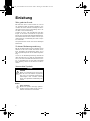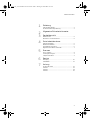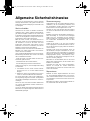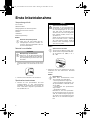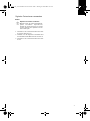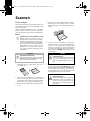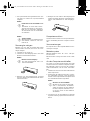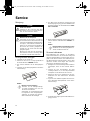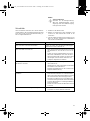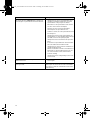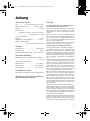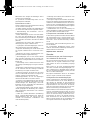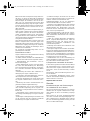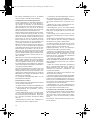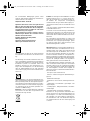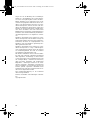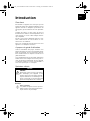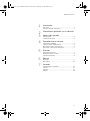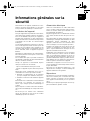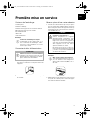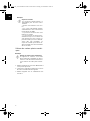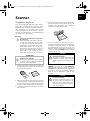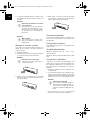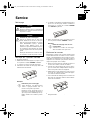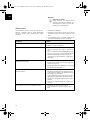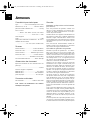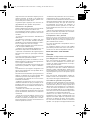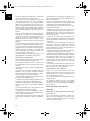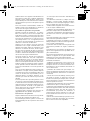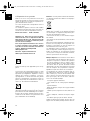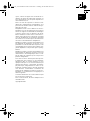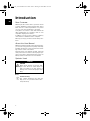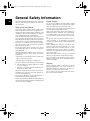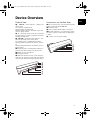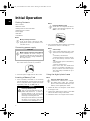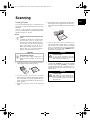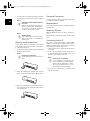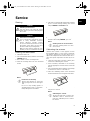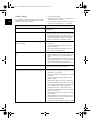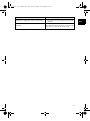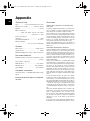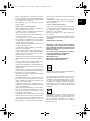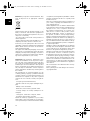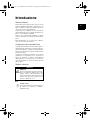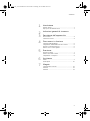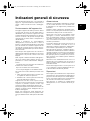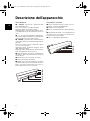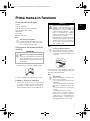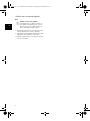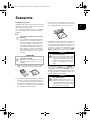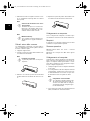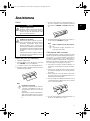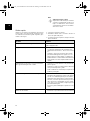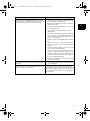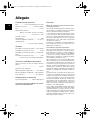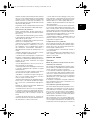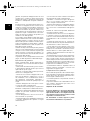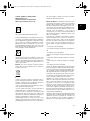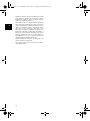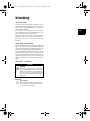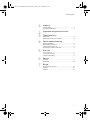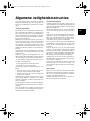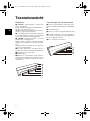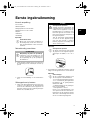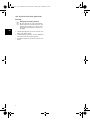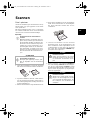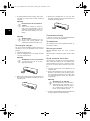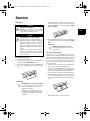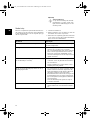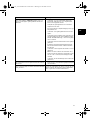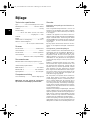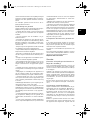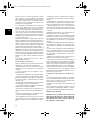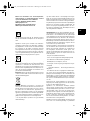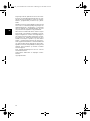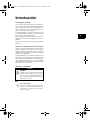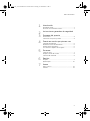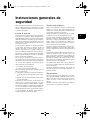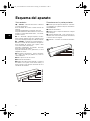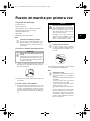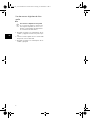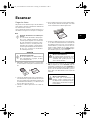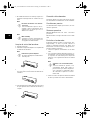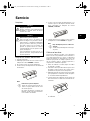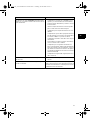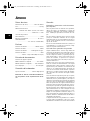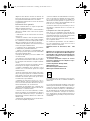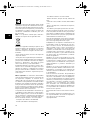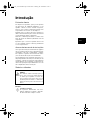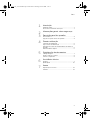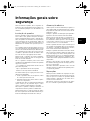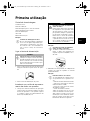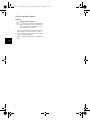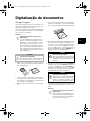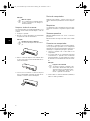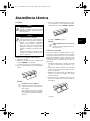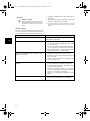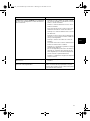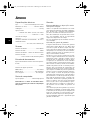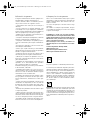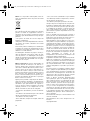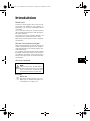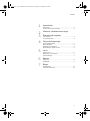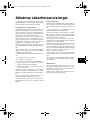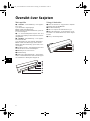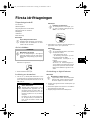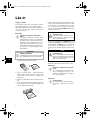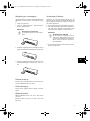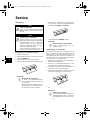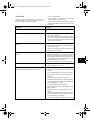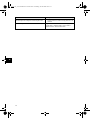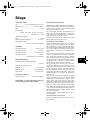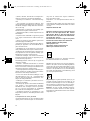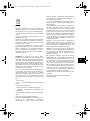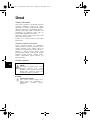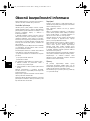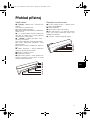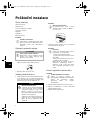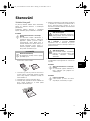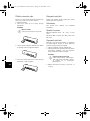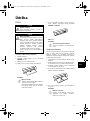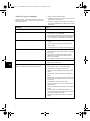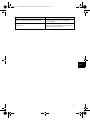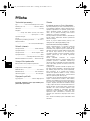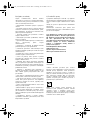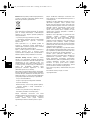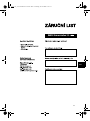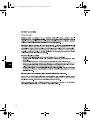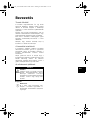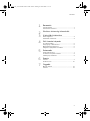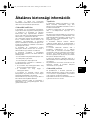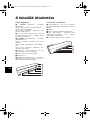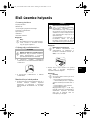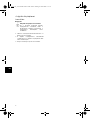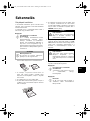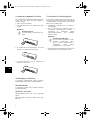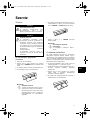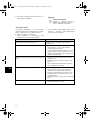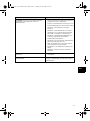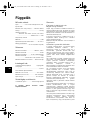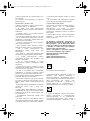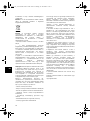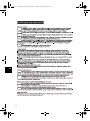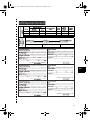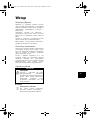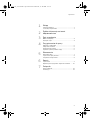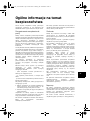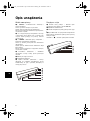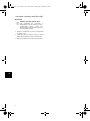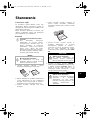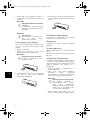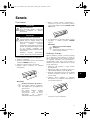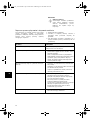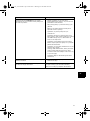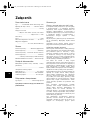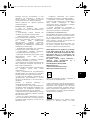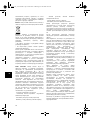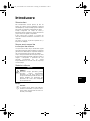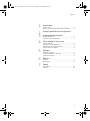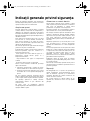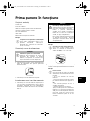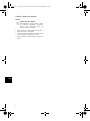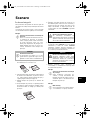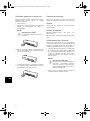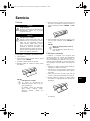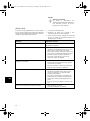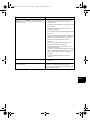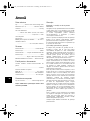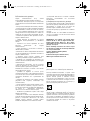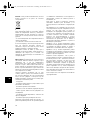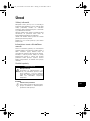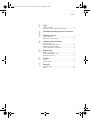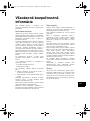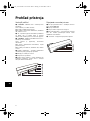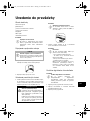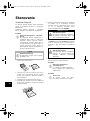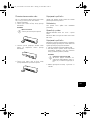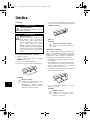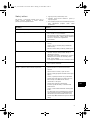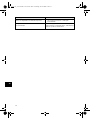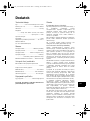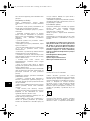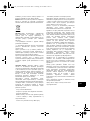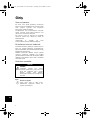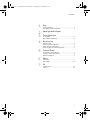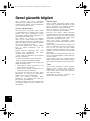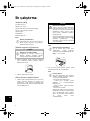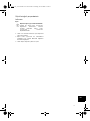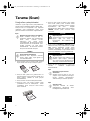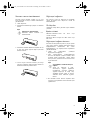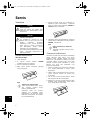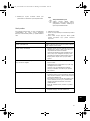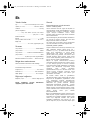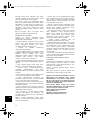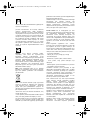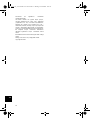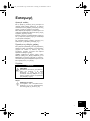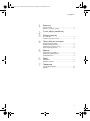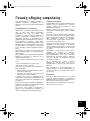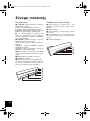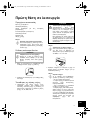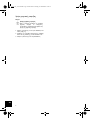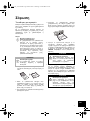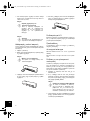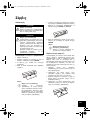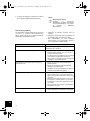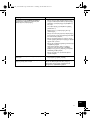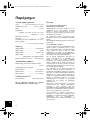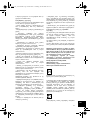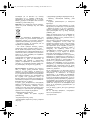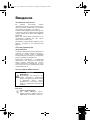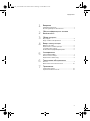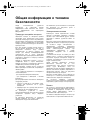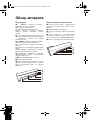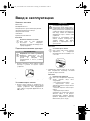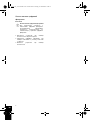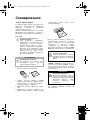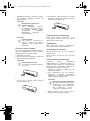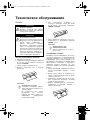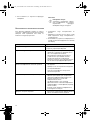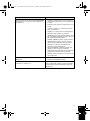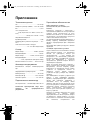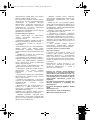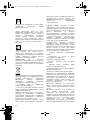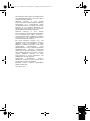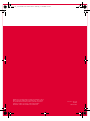AgfaPhoto AS1110AS 1110 Handleiding
- Categorie
- Scannertransparantadapter
- Type
- Handleiding
Pagina wordt geladen...
Pagina wordt geladen...
Pagina wordt geladen...
Pagina wordt geladen...
Pagina wordt geladen...
Pagina wordt geladen...
Pagina wordt geladen...
Pagina wordt geladen...
Pagina wordt geladen...
Pagina wordt geladen...
Pagina wordt geladen...
Pagina wordt geladen...
Pagina wordt geladen...
Pagina wordt geladen...
Pagina wordt geladen...
Pagina wordt geladen...
Pagina wordt geladen...
Pagina wordt geladen...
Pagina wordt geladen...
Pagina wordt geladen...
Pagina wordt geladen...
Pagina wordt geladen...
Pagina wordt geladen...
Pagina wordt geladen...
Pagina wordt geladen...
Pagina wordt geladen...
Pagina wordt geladen...
Pagina wordt geladen...
Pagina wordt geladen...
Pagina wordt geladen...
Pagina wordt geladen...
Pagina wordt geladen...
Pagina wordt geladen...
Pagina wordt geladen...
Pagina wordt geladen...
Pagina wordt geladen...
Pagina wordt geladen...
Pagina wordt geladen...
Pagina wordt geladen...
Pagina wordt geladen...
Pagina wordt geladen...
Pagina wordt geladen...
Pagina wordt geladen...
Pagina wordt geladen...
Pagina wordt geladen...
Pagina wordt geladen...
Pagina wordt geladen...
Pagina wordt geladen...
Pagina wordt geladen...
Pagina wordt geladen...
Pagina wordt geladen...
Pagina wordt geladen...
Pagina wordt geladen...
Pagina wordt geladen...
Pagina wordt geladen...
Pagina wordt geladen...
Pagina wordt geladen...
Pagina wordt geladen...
Pagina wordt geladen...
Pagina wordt geladen...
Pagina wordt geladen...
Pagina wordt geladen...
Pagina wordt geladen...
Pagina wordt geladen...

1
NL
Inleiding
Geachte klant
Inleiding Brand Variabel
Door dit toestel te kopen hebt u gekozen voor een
kwaliteitsproduct van AgfaPhoto. Uw toestel ver-
vult de meest uiteenlopende eisen voor privé en
professioneel gebruik.
Scan de foto’s of visitekaartjes en sla de gege-
vens automatisch op een geheugenkaart of op
een compatibel digitaal fotoframe op.
Daarnaast kunt u de scanner ook als geheugen-
kaartlezer samen met een computer gebruiken.
Veel plezier met uw toestel en zijn veelvoudige
functies!
Over deze handleiding
Met de installatiehulp op de volgende bladzijden
kunt u uw toestel snel en gemakkelijk in gebruik
nemen. Gedetailleerde beschrijvingen vindt u in de
volgende hoofdstukken van deze handleiding.
Lees de handleiding nauwkeurig. Let op de veilig-
heidsinstructies om een correcte werking van uw
toestel te garanderen. De fabrikant kan niet aan-
sprakelijk worden gesteld voor enig gebruik dat
afwijkt van het in de instructies beschreven ge-
bruik.
Gebruikte symbolen
Waarschuwing
Tips en Trucs
GEVAAR!
GEVAAR!
Waarschuwt voor gevaar voor personen,
voor beschadigingen aan het toestel of
andere voorwerpen en voor mogelijk ver-
lies van gegevens. Ondeskundig gebruik
kan tot verwondingen en beschadigin-
gen leiden.
Opmerking
Tips en Trucs
Met dit symbool zijn tips gekenmerkt die
de bediening van uw apparaat efficiën-
ter en eenvoudiger maken.
as-1110_1111-manual-05-nl-c.book Seite 1 Montag, 29. Juni 2009 11:02 11

2
Inhoudsopgave
Inhoudsopgave
1
Inleiding
Geachte klant ...................................................................................... 1
Over deze handleiding .................................................................... 1
2
Algemene veiligheidsinstructies
3
Toesteloverzicht
Buitenkant ............................................................................................ 4
Aansluitingen aan de achterzijde ............................................ 4
4
Eerste ingebruikneming
Inhoud verpakking ............................................................................ 5
Netverbinding aansluiten .............................................................. 5
Geheugenkaart plaatsen .............................................................. 5
Het digitale fotoframe gebruiken ............................................. 6
5
Scannen
Foto's plaatsen .................................................................................. 7
Scannerglas reinigen ....................................................................... 8
Computeraansluiting ....................................................................... 8
6
Service
Reiniging ................................................................................................ 9
Snelle hulp .......................................................................................... 10
7
Bijlage
Technische specificaties ............................................................ 12
Garantie ............................................................................................... 12
Garantie ............................................................................................... 13
as-1110_1111-manual-05-nl-c.book Seite 2 Montag, 29. Juni 2009 11:02 11

3
NL
Algemene veiligheidsinstructies
Algemene veiligheidsinstructies
Lees voor gebruik van het apparaat de volgende
belangrijke informatie door om ieder gevaar op
letsel of beschadiging te voorkomen of te vermin-
deren.
Toestel opstellen
Bescherm het toes tel tegen direct zonlicht
Bescherm het toestel tegen direct zonlicht, hitte,
grote temperatuurverschillen en vochtigheid. Zet
het toestel niet in de buurt van de verwarming of
de airconditioning. Let op de informatie in de tech-
nische specificaties met betrekking tot tempera-
tuur en luchtvochtigheid.
Wanneer het toes tel te warm wordt of wanneer er r ook uit het toestel komt
Wanneer het toestel te warm wordt of wanneer er
rook uit het toestel komt – meteen de netstekker
uit het stopcontact trekken. Laat uw toestel door
een technische servicedienst onderzoeken. Om te
vermijden dat een brand uitbreidt, moeten open
vlammen uit de buurt van het toestel worden ge-
houden.
Sluit het toest el niet in vochtige ruimtes aan .
Sluit het toestel niet in vochtige ruimtes aan. Raak
de netstekker of de netaansluiting nooit met nat-
te handen aan.
Condensvorming
Onder de volgende omstandigheden kan con-
densvorming aan de binnenkant van het apparaat
ontstaan, hetgeen tot onjuist functioneren leidt:
· als het apparaat vanuit een koude naar een war-
me ruimte wordt gebracht;
· na het opwarmen van een koude ruimte;
· bij plaatsing in een vochtige ruimte.
Ga als volgt te werk om condensvorming te voor-
komen:
1 Berg het apparaat in een plastic zak op voor-
dat u het naar een andere ruimte brengt.
2 Wacht één tot twee uur voordat u het apparaat
uit de plastic zak haalt.
Het apparaat mag n iet in een zeer stoffige omgeving worden g ebruikt.
Het apparaat mag niet in een zeer stoffige omge-
ving worden gebruikt. Stofdeeltjes en andere
vreemde voorwerpen zouden het apparaat kun-
nen beschadigen.
Stel het apparaat niet bloot aan extreme trillingen
Stel het apparaat niet bloot aan extreme trillingen.
Interne onderdelen kunnen daardoor worden be-
schadigd.
Laat uw kinderen n iet zonder toezicht met het toestel omgaan.
Laat uw kinderen niet zonder toezicht met het
toestel omgaan. De verpakkingsfolie mag niet in
de handen van kinderen geraken.
Stroomverzorging
Gebruik uitsluitend he t originele stroomsnoer en de USB-kabel die zijn meegeleverd.
Gebruik uitsluitend het originele stroomsnoer en
de USB-kabel die zijn meegeleverd. Bij gebruik van
andere stroomsnoeren en kabels functioneert het
apparaat mogelijk niet.
Aan/uit schakelaar algemeen
Schakel het apparaat met de aan/uit schakelaar
uit voordat u het stroomsnoer uit de contactdoos
haalt.
Raak het stroomsnoer n ooit aan als de isolatie beschadigd is.
Raak het stroomsnoer nooit aan als de isolatie be-
schadigd is. Wissel onmiddellijk de beschadigde
kabel om. Gebruik uitsluitend geschikte kabels;
neem indien nodig contact op met onze techni-
sche klantenservice of met uw vakhandel.
Zet uw toestel zo dat het stopcontact gemakkelijk toegankelijk is.
Zet uw toestel zo dat het stopcontact gemakkelijk
toegankelijk is. In noodgeval haalt u uw toestel
van de stroomvoorziening door de netstekker uit
te trekken.
Sluit uw apparaat af van d e stroomvoorziening voordat u de oppervlakte s choonmaakt.
Sluit uw apparaat af van de stroomvoorziening
voordat u de oppervlakte schoonmaakt. Gebruik
een zacht, pluisvrij doekje. Gebruik nooit vloeibare,
gasvormige of licht ontvlambare reinigingsmidde-
len (sprays, schurende middelen, politoeren, alco-
hol). Er mag geen vocht in het toestel geraken.
Verwijder het stroomsnoer als u het apparaat gedurende langere tijd niet gebruikt, om het gev aar voor brand te voorkomen.
Verwijder het stroomsnoer als u het apparaat ge-
durende langere tijd niet gebruikt, om het gevaar
voor brand te voorkomen.
Probeer niet het apparaat uit elkaar te halen. Er
bestaat gevaar voor elektrische schokken. Het
openen van het apparaat leidt ertoe dat de garan-
tie vervalt.
Reparaties
Reparaties
Repareer uw toestel niet zelf. Ondeskundig onder-
houd kan tot lichamelijke en materiële schade lei-
den. Laat uw toestel uitsluitend door een geauto-
riseerde servicedienst repareren.
Verwijder het typeplaatje van uw toestel niet, an-
ders komt de garantie te vervallen.
as-1110_1111-manual-05-nl-c.book Seite 3 Montag, 29. Juni 2009 11:02 11

4
NL
Toesteloverzicht
Buitenkant
‚ – STATUS – Statusweergave – Toont de sta-
tus van het apparaat
Brandt: scanner bevindt zich in reinigingsmodus
Knippert snel: document zit vast
Knippert langzaam: scant het document, slaat ge-
gevens op, sensor wordt gereinigd
ƒ – # – Apparaat aan/uit schakelen / langer dan
5 seconden ingedrukt houden voor de reiniging
van de transportrol door het reinigingsblad
„ – POWER – Weergave "in bedrijf“ – Toont de
bedrijfsstatus van het apparaat
Brandt: scanner is gereed of scant het document
Knippert snel: document zit vast, geheugenkaart-
fout
Knippert langzaam: initialiseren, slaat gegevens
op, sensor wordt gereinigd
… Document doorvoering – Document fixeren /
vóór het eerste gebruik, de plakstrook verwijderen
† Markering voor 10¦×¦15¦cm foto’s
‡ Documentinvoer
ˆ Symbool voor invoerrichting – plaats het docu-
ment met de beschreven kant naar boven en de
bovenzijde in de richting van de knop # in de do-
cumentinvoer
Übersicht Nummeriert
Aansluitingen aan de achterzijde
‚ Sleuf voor geheugenkaart – plaats hier uitslui-
tend de volgende geheugenkaarten: SD/xD/MMC/
MS
ƒ Documentenuitvoer
„ Sleuf voor compact flash geheugenkaart type
1
… Mini-USB aansluiting – voor het aansluiten op
een computer (uitsluitend als geheugenkaartle-
zer) of een digitaal fotoframe
† Bus – aansluiting stroomsnoer
Rückseite Nummeriert
as-1110_1111-manual-05-nl-c.book Seite 4 Montag, 29. Juni 2009 11:02 11

5
NL
Eerste ingebruikneming
Inhoud verpakking
Fotoscanner
Kalibreringsblad
Reinigingsblad voor invoerrollen
Reinigingsstift voor de scanner
Adapter
USB-kabel
Handleiding
Handleiding
Ontbrekende delen
Netverbinding aansluiten
Netspanni ng en plaats van ops telling
1 Steek de kleine stekker van het stroomsnoer in
de aansluiting aan de achterzijde van het ap-
paraat.
2 Steek de netverbinding in de wandcontact-
doos.
Geheugenkaart plaatsen
1 Plaats een geheugenkaart die niet tegen over-
schrijven is beschermd in de desbetreffende
sleuf aan de achterkant van het apparaat. Uw
apparaat ondersteunt de volgende geheugen-
kaarten: SD, xD, MMC, MS, CF.
2 Houd de knop # ingedrukt totdat het controle-
lampje van de apparaatstatus continu brandt.
Opmerking
Ontbrekende delen
Mocht een van de delen ontbreken of
beschadigd zijn, neem dan contact op
met uw vakhandelaar of met onze klan-
tendienst.
VOORZICHTIG!
Netspanning en plaats van opstelling!
Controleer of de netspanning van uw
toestel (typeplaatje) overeenkomt met
de netspanning die op de opstelplaats
beschikbaar is.
GEVAAR!
Geheugenkaart plaatsen!
Gebruik uitsluitend opslagmedia die
compatibel met het apparaat zijn. Om
schade aan het apparaat of aan ge-
heugenkaarten te voorkomen, scha-
kelt u het apparaat uit voordat u een
kaart uit het apparaat verwijdert of in
het apparaat plaatst.
Trek de ingestoken geheugenkaart
er nooit uit als het apparaat gege-
vens aan het opslaan is. Hierdoor
kunnen gegevens beschadigd wor-
den of verloren gaan.
Opmerking
Geheugenkaart plaatsen
Als beide sleuven bezet zijn worden
de gegevens in de volgende volgorde
opgeslagen: SD (MMC) > CF > xD >
MS.
Opmerking
Controlelampje
Als dit controlelampje knippert, kan
dit de volgende oorzaken hebben:
- Er is geen geheugenkaart geplaatst
- Er is onvoldoende geheugenruimte
beschikbaar op de geheugenkaart
(minder dan 1MB)
- Schrijfbeveiliging van de geheugen-
kaart is ingeschakeld
- Geheugenkaart is defect
Houd er bij geheugenkaarten met
een capaciteit van meer dan 2GB re-
kening mee dat de initialisatie langer
duurt. Het controlelampje kan dan tot
wel 20 seconden lang knipperen.
as-1110_1111-manual-05-nl-c.book Seite 5 Montag, 29. Juni 2009 11:02 11

6
NL
Het digitale fotoframe gebruiken
1 Schakel het apparaat uit met de aan/uit scha-
kelaar aan de bovenkant.
2 Sluit het digitale fotoframe via een USB-kabel
aan op de mini-USB van het apparaat.
3 Schakel het apparaat aan met de aan/uit scha-
kelaar.
Opmerking
Het digitale fotoframe gebruiken
Als het apparaat als een compatibel di-
gitaal fotoframe wordt aangesloten, dan
worden de gescande foto’s direct in het
geheugen van het digitale fotoframe op-
geslagen.
as-1110_1111-manual-05-nl-c.book Seite 6 Montag, 29. Juni 2009 11:02 11

7
NL
Scannen
Foto's plaatsen
Documenten invoeren
U kunt verscheidene types documenten in uw ap-
paraat leggen. Let op de gegevens in de techni-
sche specificaties.
Met de beschermhoes kunt u foto’s of documen-
ten scannen zonder dat de foto of het document
door krassen of vouwen wordt beschadigd.
Documenten met de beschermhoes scannen
1 Open de beschermhoes en leg het document
met de letters naar boven in de beschermhoes.
2 Leg de beschermhoes met het schrift naar bo-
ven, de gesloten kant (zwarte streep) naar vo-
ren en de beginregel in de richting van toets #
in de documentinvoer.
3 Richt de beschermhoes langs de linker kant uit.
4 Fixeer de beschermhoes met de documentge-
leider aan de rechter kant. De documentgelei-
der moet lichtcontact maken met de be-
schermhoes.
5 Schuif de beschermhoes met het document
horizontaal zover in de documentinvoer, dat
deze automatisch wordt ingetrokken en het
scannen begint. Let erop dat u het document
niet vouwt. Het controlelampje POWER knip-
pert tijdens het scanproces.
6 Wacht totdat het controlelampje POWER en
het controlelampje STATUS niet meer knippe-
ren en het controlelampje STATUS continu
brandt. Dit betekent dat het scanproces beëin-
digd is en dat de gegevens op de geheugen-
kaart zijn opgeslagen.
Opmerking
Documenten met de beschermhoes
scann
en
Wanneer kleinere documenten met het
plastic hoesje worden gescand dan kan
het in bepaalde gevallen voorkomen, dat
de functie voor het automatisch op maat
snijden niet correct functioneert. Of er
zijn belangrijke delen van de afbeeldin-
gen afgesneden, of er blijft een te grote
rand over om het document heen. Scan
deze documenten dan zonder het hoes-
je in.
VOORZICHTIG!
Ongeschikte documenten
Er mo
gen geen paperclips, nietjes, spel-
den en dergelijke aan de documenten
zitten.
GEVAAR!
Document zit vast!
Pl
aats geen document in de invoer
terwijl het apparaat scant. Dit kan er-
toe leiden dat documenten vastlo-
pen.
GEVAAR!
Document zit vast!
Wa
cht beslist totdat beide controle-
lampjes niet meer knipperen voordat
u het volgende document plaatst, om
het vastlopen van documenten te
vermijden.
as-1110_1111-manual-05-nl-c.book Seite 7 Montag, 29. Juni 2009 11:02 11

8
NL
7 De geheugennaam wordt volgens de DCF (De-
sign Rule for Camera File System)-standaard
verstrekt.
Scannerglas reinigen
Reinigen glasplaat scanner AS1110
Als de gescande afbeelding strepen vertoont of
onscherp is, moet u de glasplaat van de scanner
reinigen.
1 Schakel het apparaat uit.
2 Steek de reinigingsstift in het linker uiteinde
van de documentuitvoer.
3 Beweeg de reinigingsstift voorzichtig twee tot
drie keer naar het andere uiteinde van de do-
cumentuitvoer.
4 Beweeg de reinigingsstift tot slot weer naar
het linker uiteinde van de documentuitvoer en
verwijder de reinigingsstift.
Computeraansluiting
U kunt de scanner ook als geheugenkaartlezer
samen met een computer gebruiken.
Systeemeisen
Uw computer moet aan de volgende minimale sy-
steemeisen voldoen:
Besturingssysteem
Besturingssysteem
Windows: Windows 2000 · XP · Vista · of latere
versies
Macintosh: Mass Storage Class Mac OS9.x or Mac
OSX
Op de computer aansluiten
Hot-Plug-and-Play
Het apparaat is geschikt voor Hot-Plug-and-Play,
d.w.z. u kunt het apparaat op uw computer aan-
sluiten terwijl deze aan staat. U hoeft de compu-
ter niet uit te zetten om het apparaat aan te slui-
ten.
1 Sluit het apparaat met een USB-kabel op uw
computer aan.
2 Als de USB-aansluiting van uw computer pro-
bleemloos functioneert, dan wordt het appa-
raat automatisch herkend. Aan iedere sleuf
voor geheugenkaarten wordt een driveletter
toegewezen.
3 U kunt de geheugenkaart (drive) benaderen en
de opgeslagen bestanden bewerken.
Opmerking
Documenten met de beschermhoes
scannen
Neem na het scanproces het docu-
ment uit de beschermhoes om het
eventueel vastkleven van het docu-
ment aan de beschermhoes te voor-
komen.
Opmerking
Stand-by modus
Als de scanner gedurende ong. 15
minuten niet wordt gebruikt, dan
schakelt hij zichzelf automatisch uit.
Opmerking
Aanwijzingen voor het schoonmaken
Er mag zich geen stof op de reini-
gingsstift bevinden.
Opmerking
Aansluiting op een USB-hub
Als u het apparaat op een USB-hub (=
USB-verdeler) wilt aansluiten, let er
dan op dat de USB-hub op de compu-
ter is aangesloten voordat u het ap-
paraat op de USB-hub aansluit.
as-1110_1111-manual-05-nl-c.book Seite 8 Montag, 29. Juni 2009 11:02 11

9
NL
Service
Reiniging
Reiniging
Invoerrol reinigen
1 Schakel het apparaat uit.
2 Houd de knop # net zo lang ingedrukt totdat
de controlelampje POWER branden.
3 De scanner bevindt zich in de reinigingsmodus.
4 Schuif het reinigingsblad in de documentin-
voer.
5 Het blad wordt er automatisch ingetrokken en
het reinigingsproces wordt gestart. Tijdens de
reiniging knipperen de controlelampjes POW-
ER en STATUS.
6 Als de reiniging voltooid is, wordt het blad eruit
geworpen en dooft het controlelampje POW-
ER.
Scanner kalibreren
Het kalibreren van de scanner is nodig als witte
vlakken aan de voorzijde gekleurd zijn of de kleur-
schakering sterk afwijkt van de originele kleuren.
Door het kalibreren kunnen afwijkingen en meet-
fouten die na verloop van tijd bij alle optische ap-
paraten optreden opnieuw worden ingesteld en
gecompenseerd.
1 Reinig eerst de invoerrollen en de scannerglas-
plaat voordat u de scanner kalibreert.
2 Plaats een geheugenkaart die niet tegen over-
schrijven is beschermd in de desbetreffende
sleuf aan de achterkant van het apparaat.
3 Houd de knop # ingedrukt totdat het controle-
lampje van de apparaatstatus continu brandt.
4 Leg het kalibreringsblad met de pijlen in de
richting van de invoerrollen in de documentin-
voer.
5 Het blad wordt er automatisch ingetrokken en
het kalibreringsproces wordt gestart.
GEVAAR!
Apparaat uitschakelen!
Schakel het apparaat met de aan/uit
schakelaar uit voordat u het stroom-
snoer uit de contactdoos haalt.
GEVAAR!
Aanwijzingen voor schoonmaken!
Gebruik een zacht, pluisvrij doekje. Ge-
bruik nooit vloeibare of licht ontvlambare
reinigingsmiddelen (sprays, schurende
middelen, politoeren, alcohol enz.). Er
mag geen vocht in het toestel geraken.
Spuit geen reinigingsvloeistof op het ap-
paraat.
Veeg met een zachte doek over de be-
schreven oppervlaktes. Wees voorzich-
tig dat u geen krassen op de oppervlak-
tes veroorzaakt.
Opmerking
Aanwijzingen voor het schoonmaken
Let op de invoerrichting. Het witte
sponsstrookje dient zich aan de bo-
venkant te bevinden.
Gebruik bij de reiniging geen oplos-
middelen of schoonmaakvloeistoffen.
U kunt de invoerrollen zo blijvend be-
schadigen.
Opmerking
Reinigingsblad voor invoerrollen
Berg het reinigingsblad op een stof-
vrije plaats op.
as-1110_1111-manual-05-nl-c.book Seite 9 Montag, 29. Juni 2009 11:02 11

10
NL
Snelle hulp
Mocht er een probleem optreden dat niet kan wor-
den opgelost aan de hand van de beschrijvingen
in deze handleiding (zie ook de volgende tips), ga
dan als volgt te werk:
1 Trek de netstekker uit.
2 Wacht tenminste tien seconden en steek de
netstekker weer in het stopcontact.
3 Mocht de fout regelmatig optreden, neem dan
a.u.b. contact op met onze technische klanten-
dienst of met uw vakhandelaar.
Opmerking
Scanner kalibreren
Let op de invoerrichting. Als het kali-
breringsblad er foutief wordt inge-
legd, kan het kalibreringsproces niet
worden gestart.
Problemen Oplossingen
Het apparaat kan niet worden aangeschakeld. Controleer of u het netsnoer correct op het appa-
raat hebt aangesloten.
Het apparaat voelt heet aan • Na een bepaalde bedrijfsduur wordt het opper-
vlak ong. 30ºC tot 45ºC. Dit is normaal.
Als u een ongebruikelijke geur uit het apparaat
ruikt of als het oppervlak te heet wordt, ont-
koppel de scanner dan onmiddellijk van de
stroomvoorziening en/of van de computer / het
digitale fotoframe.
Er bevinden zich lijnen op de gescande afbeelding,
of de afbeelding is onscherp
• Controleer of het document vuil of gekrast is.
• Controleer ook of de gebruikte beschermhoes
vies of bekrast is.
• Reinig en kalibreer de scanner nadat u deze
langdurig niet hebt gebruikt.
Bij de gescande afbeelding zijn delen van de af-
beelding afgesneden
• De scanner heeft een functie waarmee zwarte
randen automatisch worden afgesneden. Bij
kleine afbeeldingen wordt daardoor alleen de
afbeelding, zonder de rand opgeslagen.
Bovendien kan deze functie ervoor zorgen dat
bij afbeeldingen met een zwarte achtergrond
(bijv: nachtopnames) belangrijke beeldinforma-
tie verloren gaat.
Draai de afbeelding in dit geval een slag en
scan hem overnieuw.
Het document is in de invoer blijven steken. • Schakel het apparaat met de knop # uit.
Op die manier kunt u het document verwijde-
ren.
as-1110_1111-manual-05-nl-c.book Seite 10 Montag, 29. Juni 2009 11:02 11

11
NL
Het controlelampje STATUS knippert snel, er is
geen scan mogelijk / geheugenkaart wordt niet
herkend
• Controleer of u een compatibele geheugen-
kaart hebt gebruikt resp. of u de geheugen-
kaart correct geplaatst hebt.
• Verwijder de geheugenkaart en steek deze
nogmaals in de sleuf
• Zet een eventuele schrijfbeveiliging van de ge-
heugenkaart uit.
• Controleer of de geheugenkaart niet bescha-
digd is.
• Controleer het beschikbare vrije geheugen van
de geheugenkaart. Als de beschikbare ruimte
minder dan 1MB bedraagt, is het niet mogelijk
om te scannen
• Controleer het bestandsformaat van de geheu-
genkaart.
Er kunnen uitsluitend geheugenkaarten met
het bestandsformaat FAT of FAT32 worden
beschreven
• Controleer of het volgende document te snel is
geplaatst.
Wacht met het scannen van meerdere docu-
menten totdat de gegevensoverdracht van de
eerste scan is voltooid (statuslampje brandt
continu)
• Controleer de documentlengte (zie technische
gegevens)
De overdracht naar een digitaal fotoframe functio-
neert niet
• Deze functie is uitsluitend mogelijk met bepaal-
de fotoframes.
Foto’s met een grijze of zwarte achterkant worden
niet gescand.
Voorzie de achterkant van de foto van een wit vel
papier en plaats het geheel in de beschermende
hoes. Leg de hoes in de documentinvoer.
Problemen Oplossingen
as-1110_1111-manual-05-nl-c.book Seite 11 Montag, 29. Juni 2009 11:02 11

12
NL
Bijlage
Technische specificaties
Type ........................ Color Contact Image Sensor (CIS)
Afmetingen
Afmetingen (B¦×¦H¦×¦D).......................... 156¦×¦46¦×¦38¦mm
Gewicht
Gewicht........................................................................... 0,17¦kg
Ingang
Netaansluiting
............Invoer: 100¦–¦240¦V¦~ (±¦10¦%) / 50¦–¦60¦Hz
Uitgang
......................................................Uitgang: 6¦V¦† / 1.5¦A
Verbruik
Verbruik
Bedrijf
Bedrijf...................................................................................<¦9¦W
Aanbevolen toestelomgeving
Aanbevolen toestelomgeving ...................... 15¦–¦35¦ºC
Relatieve luchtvochtigheid
Relatieve luchtvochtigheid
....................................20¦–¦70¦% (niet condenserend)
Scanner
Invoerformaat .................................................48-bits kleur
Uitvoerformaat........................................................... 24-bits
Invoerformaat ......................................16-bits grijstinten
Uitvoerformaat..............................................................8-bits
.........................Zwart/wit 1-bits (strepentekening)
Documentinvoer
Maximale dikte van betaalpasjes/plastic pasjes
......................................................................................1,5¦mm
Ondersteunde papierformaten
Minimaal (B¦×¦L).................................................... 42¦×¦20¦mm
Maximaal (B¦×¦L) .........................................105¦×¦304,8¦mm
Papiergewicht................................................50¦–¦105¦g/m
Computeraansluiting
Soort aansluiting...........................USB 2.0 High Speed
Wijzigingen voorbehouden
Wijzigingen aan deze technische specificaties
zijn zonder vooraankondiging voorbehouden.
Spaltenumbruch
Garantie
(Garanties en bepalingen uitsluitend voor
Nederland)
Voor een garantieaanspraak dient u zich tot uw
leverancier of de helpdesk van Sagem Communi-
cations te richten. U dient een bewijs van aankoop
te overleggen.
Gebruikt u uw apparaat a.u.b. waarvoor het is be-
doeld en onder normale gebruiksomstandigheden.
Sagem Communications aanvaardt geen enkele
aansprakelijkheid voor gebruik dat niet volgens de
voorschriften is, noch voor de daaruit resulteren-
de gevolgen.
Bij enig onjuist functioneren, adviseert uw leve-
rancier of de helpdesk vanSagem Communicati-
ons u.
A) Algemene garantiebepalingen
Sagem Communications aanvaardt binnen de ga-
rantietermijn van 24 -vierentwintig- Maanden (3 -
drie- Maanden voor toebehoren) vanaf de aan-
koopdatum zonder kosten en naar eigen goed-
dunken reparaties en kosten voor vervangende
onderdelen, als zich gebreken aan het apparaat
voordoen die zijn terug te voeren op een foutieve
productie.
Behalve in gevallen waarin de klant een onder-
houdscontract met Sagem Communications over
het apparaat heeft afgesloten, volgens welk de
reparatie thuis bij de klant plaatsvindt, worden
geen reparaties aan het apparaat bij de klant
thuis uitgevoerd. De klant dient het defecte appa-
raat aan het adres terug te sturen dat hij van de
leverancier of van de helpdesk van Sagem Com-
munications krijgt opgegeven.
Als een product ter reparatie moet worden ver-
stuurd, dient telkens een bewijs van aankoop
(zonder wijzigingen, notities of onleesbare passa-
ges) te worden bijgevoerd, dat aantoont dat er
voor het product nog een garantieaanspraak be-
staat. Als geen bewijs van aankoop wordt bijge-
voegd, gaat de Sagem Communications reparatie-
afdeling uit van de productiedatum als referentie
voor de garantiestatus.
Afgezien van wettelijke verplichtingen, aanvaardt
Sagem Communications geen enkele impliciete of
expliciete garanties die niet in deze paragraaf ver-
meld staan, en is het niet aansprakelijk voor enige
directe of indirecte resp. materiële of immateriële
schade buiten de onderhavige garantietermijn.
Indien een bepaling van deze garantie geheel of
gedeeltelijk op basis van een overtreding van een
dwingend voorschrift ter bescherming van de con-
as-1110_1111-manual-05-nl-c.book Seite 12 Montag, 29. Juni 2009 11:02 11

13
NL
sument van het nationale recht ongeldig of illegaal
mocht zijn, wordt de geldigheid van de overige be-
palingen van deze garantie daardoor niet beïn-
vloed.
De wettelijke garantie wordt niet door de fa-
brieksgarantie beïnvloed.
B) Uitsluiting van garantie
Sagem Communications aanvaardt geen aanspra-
kelijkheid voor garantie met betrekking tot:
•) Schade, defecten, uitval of onjuist functioneren
als gevolg van één of meerdere van de volgende
redenen:
- Het niet opvolgen van de installatie- en ge-
bruiksinstructies
– Invloeden van buitenaf op het apparaat (inclu-
sief, maar niet beperkt tot: blikseminslag, brand,
trillingen, vandalisme, ongeschikte / slechte elek-
triciteitsvoorziening, of waterschade van welke
aard dan ook)
- Aanpassing van de apparaten zonder schriftelijk
toestemming van Sagem Communications
- Ongeschikte bedrijfsomstandigheden, met name
temperaturen en luchtvochtigheid
- Reparatie of onderhoud aan het apparaat door
niet door Sagem Communications erkende perso-
nen
•) Slijtage van de apparaten en onderdelen op ba-
sis van het normale dagelijkse gebruik
•) Beschadigingen die zijn terug te voeren op een
ontoereikende of slechte verpakking van de aan
Sagem Communications teruggestuurde appara-
ten
•) Gebruik van nieuwe softwareversies zonder de
voorafgaande toestemming van Sagem Communi-
cations
•) Wijzigingen of aanvullingen aan apparaten of
aan de software zonder de voorafgaande schrif-
telijke toestemming van Sagem Communications
•) Functiestoringen die noch op de apparaten
noch op het functioneren van de apparaten op de
op de computer geïnstalleerde software zijn terug
te voeren
Verbindingsproblemen die op een ongunstige om-
geving zijn terug te voeren, met name:
- Problemen in relatie tot de toegang tot en/of de
verbinding met internet, zoals bv. onderbrekingen
van toegang tot het netwerk of disfunctioneren bij
de verbinding van de abonnee of zijn gespreks-
partners.
- Overdrachtproblemen (bijvoorbeeld ontoereiken-
de geografische dekking van het gebied door
straalzenders, interferenties of slechte verbindin-
gen)
- Fouten in het plaatselijke netwerk (bekabeling,
server, computerwerkplaatsen) resp. fouten in het
overdrachtnetwerk (zoals bv. maar niet beperkt
tot interferentie, disfunctioneren of slecht net-
werkkwaliteit)
- Wijziging van parameters van het transmissie-
netwerk na de verkoop van het product
•) Storingen op grond van het normale onderhoud
(zoals beschreven in de meegeleverde handlei-
ding) evenals disfunctioneren die zijn te herleiden
tot het niet opvolgen van algemene onderhouds-
werkzaamheden De kosten voor de onderhouds-
werkzaamheden zijn altijd ten laste van de klant.
•) Disfunctioneren dat op het gebruik van niet
compatibele producten, gebruiksmateriaal of toe-
behoren is terug te voeren.
C) Reparaties die buiten de garantie val-
len
In de onder B) genoemde gevallen en na afloop
van de garantietijd dient de klant een kostenra-
ming te laten opstellen door een erkend Sagem
Communications reparatiecentrum.
De reparatie- en verzendkosten zijn ten laste van
de klant.
De bovenstaande bepalingen gelden in zoverre
als niet anders schriftelijk met de klant is overeen-
gekomen en uitsluitend in Nederland.
Helpdesk: 0900 - 827 08 24
Garantie
(Garanties en bepalingen uitsluitend voor
België & Luxemburg)
Voor een garantieaanspraak dient u zich tot uw
leverancier of de helpdesk van Sagem Communi-
cations te richten. U dient een bewijs van aankoop
te overleggen.
Gebruikt u uw apparaat a.u.b. waarvoor het is be-
doeld en onder normale gebruiksomstandigheden.
Sagem Communications aanvaardt geen enkele
aansprakelijkheid voor gebruik dat niet volgens de
voorschriften is, noch voor de daaruit resulteren-
de gevolgen.
Bij enig onjuist functioneren, adviseert uw leve-
rancier of de helpdesk vanSagem Communicati-
ons u.
A) Algemene garantiebepalingen
Sagem Communications aanvaardt binnen de ga-
rantietermijn van 24 -vierentwintig- Maanden (3 -
drie- Maanden voor toebehoren) vanaf de aan-
koopdatum zonder kosten en naar eigen goed-
dunken reparaties en kosten voor vervangende
onderdelen, als zich gebreken aan het apparaat
voordoen die zijn terug te voeren op een foutieve
productie.
Behalve in gevallen waarin de klant een onder-
houdscontract met Sagem Communications over
het apparaat heeft afgesloten, volgens welk de
as-1110_1111-manual-05-nl-c.book Seite 13 Montag, 29. Juni 2009 11:02 11

14
NL
reparatie thuis bij de klant plaatsvindt, worden
geen reparaties aan het apparaat bij de klant
thuis uitgevoerd. De klant dient het defecte appa-
raat aan het adres terug te sturen dat hij van de
leverancier of van de helpdesk van Sagem Com-
munications krijgt opgegeven.
Als een product ter reparatie moet worden ver-
stuurd, dient telkens een bewijs van aankoop
(zonder wijzigingen, notities of onleesbare passa-
ges) te worden bijgevoerd, dat aantoont dat er
voor het product nog een garantieaanspraak be-
staat. Als geen bewijs van aankoop wordt bijge-
voegd, gaat de Sagem Communications reparatie-
afdeling uit van de productiedatum als referentie
voor de garantiestatus.
Afgezien van wettelijke verplichtingen, aanvaardt
Sagem Communications geen enkele impliciete of
expliciete garanties die niet in deze paragraaf ver-
meld staan, en is het niet aansprakelijk voor enige
directe of indirecte resp. materiële of immateriële
schade buiten de onderhavige garantietermijn.
Indien een bepaling van deze garantie geheel of
gedeeltelijk op basis van een overtreding van een
dwingend voorschrift ter bescherming van de con-
sument van het nationale recht ongeldig of illegaal
mocht zijn, wordt de geldigheid van de overige be-
palingen van deze garantie daardoor niet beïn-
vloed.
De wettelijke garantie wordt niet door de fa-
brieksgarantie beïnvloed.
B) Uitsluiting van garantie
Sagem Communications aanvaardt geen aanspra-
kelijkheid voor garantie met betrekking tot:
•) Schade, defecten, uitval of onjuist functioneren
als gevolg van één of meerdere van de volgende
redenen:
- Het niet opvolgen van de installatie- en ge-
bruiksinstructies
– Invloeden van buitenaf op het apparaat (inclu-
sief, maar niet beperkt tot: blikseminslag, brand,
trillingen, vandalisme, ongeschikte / slechte elek-
triciteitsvoorziening, of waterschade van welke
aard dan ook)
- Aanpassing van de apparaten zonder schriftelijk
toestemming van Sagem Communications
- Ongeschikte bedrijfsomstandigheden, met name
temperaturen en luchtvochtigheid
- Reparatie of onderhoud aan het apparaat door
niet door Sagem Communications erkende perso-
nen
•) Slijtage van de apparaten en onderdelen op ba-
sis van het normale dagelijkse gebruik
•) Beschadigingen die zijn terug te voeren op een
ontoereikende of slechte verpakking van de aan
Sagem Communications teruggestuurde appara-
ten
•) Gebruik van nieuwe softwareversies zonder de
voorafgaande toestemming van Sagem Communi-
cations
•) Wijzigingen of aanvullingen aan apparaten of
aan de software zonder de voorafgaande schrif-
telijke toestemming van Sagem Communications
•) Functiestoringen die noch op de apparaten
noch op het functioneren van de apparaten op de
op de computer geïnstalleerde software zijn terug
te voeren
Verbindingsproblemen die op een ongunstige om-
geving zijn terug te voeren, met name:
- Problemen in relatie tot de toegang tot en/of de
verbinding met internet, zoals bv. onderbrekingen
van toegang tot het netwerk of disfunctioneren bij
de verbinding van de abonnee of zijn gespreks-
partners.
- Overdrachtproblemen (bijvoorbeeld ontoereiken-
de geografische dekking van het gebied door
straalzenders, interferenties of slechte verbindin-
gen)
- Fouten in het plaatselijke netwerk (bekabeling,
server, computerwerkplaatsen) resp. fouten in het
overdrachtnetwerk (zoals bv. maar niet beperkt
tot interferentie, disfunctioneren of slecht net-
werkkwaliteit)
- Wijziging van parameters van het transmissie-
netwerk na de verkoop van het product
•) Storingen op grond van het normale onderhoud
(zoals beschreven in de meegeleverde handlei-
ding) evenals disfunctioneren die zijn te herleiden
tot het niet opvolgen van algemene onderhouds-
werkzaamheden De kosten voor de onderhouds-
werkzaamheden zijn altijd ten laste van de klant.
•) Disfunctioneren dat op het gebruik van niet
compatibele producten, gebruiksmateriaal of toe-
behoren is terug te voeren.
C) Reparaties die buiten de garantie val-
len
In de onder B) genoemde gevallen en na afloop
van de garantietijd dient de klant een kostenra-
ming te laten opstellen door een erkend Sagem
Communications reparatiecentrum.
De reparatie- en verzendkosten zijn ten laste van
de klant.
De bovenstaande bepalingen gelden in zoverre
als niet anders schriftelijk met de klant is overeen-
gekomen en uitsluitend in België & Luxemburg.
Helpdesk: 070 - 35 00 97
AgfaPhoto wordt gebruikt onder licentie van
Agfa-Gevaert NV & Co. KG of Agfa-Gevaert NV.
Noch Agfa-Gevaert NV & Co. KG noch Agfa-Ge-
vaert NV fabriceren deze producten zelf of bie-
den garantie of ondersteuning.
as-1110_1111-manual-05-nl-c.book Seite 14 Montag, 29. Juni 2009 11:02 11

15
NL
Neem voor informatie over servicereparaties,
ondersteuning of garantieaanspraken contact
op met de distributeur of de fabrikant.
Contact: AgfaPhoto Holding GmbH,
www.agfaphoto.com
Fabrikant: Sagem Communications,
www.sagem-communications.com
Het CE merk bevestigt dat de machine voldoet
aan de betreffende richtlijnen van de Europese
Unie.
AgfaPhoto hecht grote waarde aan milieube-
scherming in het kader van duurzame ontwikke-
ling. AgfaPhoto streeft ernaar om milieuvriendelij-
ke systemen op de markt te brengen. Daarom
heeft AgfaPhoto besloten de ecologische presta-
ties in alle levensfasen van het product, van fabri-
cage via ingebruikneming tot het gebruik en de af-
valverwerking een hoge prioriteit te geven.
Verpakking: Het logo met de groene stip geeft
aan dat er een bijdrage aan een erkende landelijke
organisatie is betaald om infrastructuren voor
hergebruik en recycling van verpakkingen te ver-
beteren. Bied verpakkingsmateriaal altijd aan vol-
gens de ter plaatse geldende voorschriften voor
gescheiden afvalinzameling.
Batterijen: Als het product batterijen bevat, levert
u deze aan het einde van de levensduur in bij een
erkend inzamelingspunt.
Produkt: Wanneer een product is voorzien van
een logo van een afvalcontainer met een kruis, be-
tekent dit dat het product behoort tot de catego-
rie elektrische en elektronische apparatuur. De
Europese regelgeving schrijft voor dat dergelijke
apparatuur gescheiden moet worden ingezameld:
• via verkooppunten wanneer tegelijkertijd soort-
gelijke nieuwe apparatuur wordt aangeschaft
• via de plaatselijke systemen voor (gescheiden)
afvalinzameling.
Op deze manier levert u een bijdrage aan herge-
bruik en recycling van Afgedankte Elektrische en
Elektronische Apparatuur, en daarmee tevens aan
een beter milieu en een betere volksgezondheid.
De gebruikte papieren en kartonnen verpakkingen
kunnen als oud papier worden aangeboden. De
plastic en Styropor verpakkingen biedt u als ove-
rig afval ter verwerking aan, afhankelijk van de in
uw land geldende richtlijnen.
Handelsmerken: De in deze handleiding genoem-
de referenties zijn handelsmerken van de betref-
fende firma’s. Het ontbreken van de symbolen É
en Ë betekent niet dat de betreffende begrippen
vrije handelsmerken zijn. Andere in dit document
gebruikte productnamen dienen alleen maar ter
kenmerking en kunnen handelsmerken van de be-
treffende houder zijn. AgfaPhoto weigert om het
even welk recht op deze merken.
Reproduceren niet toe gelaten
In heel wat landen is het reproduceren van bepaal-
de documenten (door bijvoorbeeld scannen, uit-
printen en kopiëren) verboden. De volgende lijst
van dergelijke documenten maakt geen aan-
spraak op volledigheid en dient alleen maar ter ori-
entatie. Vraag in geval van twijfel raad aan uw
rechtsbijstand.
· Reispassen (identiteitskaarten)
· Inreis- en uitreispapieren (immigratiepapieren)
· Documenten in verband met legerdienst
· Bankbiljetten, reischeques, wissels
· Postzegels, fiscale zegels (gestempeld of onge-
stempeld)
· Leningdocumenten, investeringscertificaten,
obligaties
· Documenten die door copyright beschermd zijn
Let ook op de in uw land geldende wettelijke be-
palingen met betrekking tot de rechtskracht van
faxberichten - vooral in verband met de geldigheid
van handtekeningen, tijdige levering of ook nade-
len op basis van kwaliteitsverlies bij de transmis-
sie enz.
Respecteer het telefoongeheim en de bescher-
ming van persoonlijke gegevens zoals beschreven
in de in uw land geldende wetten.
AgfaPhoto en aanverwante bedrijven kunnen
door de koper van dit product of door derden niet
aansprakelijk worden gesteld voor eisen tot scha-
devergoeding, verlies of kosten en uitgaven ten-
gevolge van een ongeval, het verkeerde gebruik of
misbruik van dit product of niet toegelaten modi-
ficaties, reparaties, wijzingen van het product of
het niet in acht nemen van de gebruiks- en onder-
houdsinstructies van AgfaPhoto.
AgfaPhoto kan niet aansprakelijk worden gesteld
voor eisen tot schadevergoeding of problemen
as-1110_1111-manual-05-nl-c.book Seite 15 Montag, 29. Juni 2009 11:02 11

16
NL
tengevolge van het gebruik van om het even wel-
ke opties of verbruiksmaterialen die niet als origi-
nele producten van AgfaPhoto of niet als door Ag-
faPhoto goedgekeurde producten zijn geken-
merkt.
AgfaPhoto kan niet aansprakelijk worden gesteld
voor eisen tot schadevergoeding tengevolge van
elektromagnetische interferenties veroorzaakt
door het gebruik van verbindingskabels die niet
als producten van AgfaPhoto zijn gekenmerkt.
Alle rechten voorbehouden. Niets uit deze uitgave
mag zonder voorafgaande schriftelijke toestem-
ming van AgfaPhoto worden vermenigvuldigd, in
een archiefsysteem worden opgeslagen of in wel-
ke vorm dan ook - elektronisch, mechanisch, door
middel van fotokopie, opname of op een andere
manier – worden gereproduceerd. De in dit docu-
ment opgenomen informatie is uitsluitend bedoeld
als ondersteuning bij het gebruik van dit product.
AgfaPhoto kan niet aansprakelijk worden gesteld
wanneer deze informatie op andere toestellen
wordt toegepast.
Deze gebruiksaanwijzing kan niet als contract
worden beschouwd.
Vergissingen, drukfouten en wijzingen voorbe-
houden.
Copyright © 2009
as-1110_1111-manual-05-nl-c.book Seite 16 Montag, 29. Juni 2009 11:02 11
Pagina wordt geladen...
Pagina wordt geladen...
Pagina wordt geladen...
Pagina wordt geladen...
Pagina wordt geladen...
Pagina wordt geladen...
Pagina wordt geladen...
Pagina wordt geladen...
Pagina wordt geladen...
Pagina wordt geladen...
Pagina wordt geladen...
Pagina wordt geladen...
Pagina wordt geladen...
Pagina wordt geladen...
Pagina wordt geladen...
Pagina wordt geladen...
Pagina wordt geladen...
Pagina wordt geladen...
Pagina wordt geladen...
Pagina wordt geladen...
Pagina wordt geladen...
Pagina wordt geladen...
Pagina wordt geladen...
Pagina wordt geladen...
Pagina wordt geladen...
Pagina wordt geladen...
Pagina wordt geladen...
Pagina wordt geladen...
Pagina wordt geladen...
Pagina wordt geladen...
Pagina wordt geladen...
Pagina wordt geladen...
Pagina wordt geladen...
Pagina wordt geladen...
Pagina wordt geladen...
Pagina wordt geladen...
Pagina wordt geladen...
Pagina wordt geladen...
Pagina wordt geladen...
Pagina wordt geladen...
Pagina wordt geladen...
Pagina wordt geladen...
Pagina wordt geladen...
Pagina wordt geladen...
Pagina wordt geladen...
Pagina wordt geladen...
Pagina wordt geladen...
Pagina wordt geladen...
Pagina wordt geladen...
Pagina wordt geladen...
Pagina wordt geladen...
Pagina wordt geladen...
Pagina wordt geladen...
Pagina wordt geladen...
Pagina wordt geladen...
Pagina wordt geladen...
Pagina wordt geladen...
Pagina wordt geladen...
Pagina wordt geladen...
Pagina wordt geladen...
Pagina wordt geladen...
Pagina wordt geladen...
Pagina wordt geladen...
Pagina wordt geladen...
Pagina wordt geladen...
Pagina wordt geladen...
Pagina wordt geladen...
Pagina wordt geladen...
Pagina wordt geladen...
Pagina wordt geladen...
Pagina wordt geladen...
Pagina wordt geladen...
Pagina wordt geladen...
Pagina wordt geladen...
Pagina wordt geladen...
Pagina wordt geladen...
Pagina wordt geladen...
Pagina wordt geladen...
Pagina wordt geladen...
Pagina wordt geladen...
Pagina wordt geladen...
Pagina wordt geladen...
Pagina wordt geladen...
Pagina wordt geladen...
Pagina wordt geladen...
Pagina wordt geladen...
Pagina wordt geladen...
Pagina wordt geladen...
Pagina wordt geladen...
Pagina wordt geladen...
Pagina wordt geladen...
Pagina wordt geladen...
Pagina wordt geladen...
Pagina wordt geladen...
Pagina wordt geladen...
Pagina wordt geladen...
Pagina wordt geladen...
Pagina wordt geladen...
Pagina wordt geladen...
Pagina wordt geladen...
Pagina wordt geladen...
Pagina wordt geladen...
Pagina wordt geladen...
Pagina wordt geladen...
Pagina wordt geladen...
Pagina wordt geladen...
Pagina wordt geladen...
Pagina wordt geladen...
Pagina wordt geladen...
Pagina wordt geladen...
Pagina wordt geladen...
Pagina wordt geladen...
Pagina wordt geladen...
Pagina wordt geladen...
Pagina wordt geladen...
Pagina wordt geladen...
Pagina wordt geladen...
Pagina wordt geladen...
Pagina wordt geladen...
Pagina wordt geladen...
Pagina wordt geladen...
Pagina wordt geladen...
Pagina wordt geladen...
Pagina wordt geladen...
Pagina wordt geladen...
Pagina wordt geladen...
Pagina wordt geladen...
Pagina wordt geladen...
Pagina wordt geladen...
Pagina wordt geladen...
Pagina wordt geladen...
Pagina wordt geladen...
Pagina wordt geladen...
Pagina wordt geladen...
Pagina wordt geladen...
Pagina wordt geladen...
Pagina wordt geladen...
Pagina wordt geladen...
Pagina wordt geladen...
Pagina wordt geladen...
Pagina wordt geladen...
Pagina wordt geladen...
Pagina wordt geladen...
Pagina wordt geladen...
Pagina wordt geladen...
Pagina wordt geladen...
Pagina wordt geladen...
Pagina wordt geladen...
Pagina wordt geladen...
Pagina wordt geladen...
Pagina wordt geladen...
Pagina wordt geladen...
Pagina wordt geladen...
Pagina wordt geladen...
Pagina wordt geladen...
Pagina wordt geladen...
Pagina wordt geladen...
Pagina wordt geladen...
Pagina wordt geladen...
Pagina wordt geladen...
Documenttranscriptie
as-1110_1111-manual-05-nl-c.book Seite 1 Montag, 29. Juni 2009 11:02 11 Inleiding Geachte klant Inleiding Brand Variabel Door dit toestel te kopen hebt u gekozen voor een kwaliteitsproduct van AgfaPhoto. Uw toestel vervult de meest uiteenlopende eisen voor privé en professioneel gebruik. NL Scan de foto’s of visitekaartjes en sla de gegevens automatisch op een geheugenkaart of op een compatibel digitaal fotoframe op. Daarnaast kunt u de scanner ook als geheugenkaartlezer samen met een computer gebruiken. Veel plezier met uw toestel en zijn veelvoudige functies! Over deze handleiding Met de installatiehulp op de volgende bladzijden kunt u uw toestel snel en gemakkelijk in gebruik nemen. Gedetailleerde beschrijvingen vindt u in de volgende hoofdstukken van deze handleiding. Lees de handleiding nauwkeurig. Let op de veiligheidsinstructies om een correcte werking van uw toestel te garanderen. De fabrikant kan niet aansprakelijk worden gesteld voor enig gebruik dat afwijkt van het in de instructies beschreven gebruik. Gebruikte symbolen Waarschuwing GEVAAR! GEVAAR! Waarschuwt voor gevaar voor personen, voor beschadigingen aan het toestel of andere voorwerpen en voor mogelijk verlies van gegevens. Ondeskundig gebruik kan tot verwondingen en beschadigingen leiden. Tips en Trucs Opmerking Tips en Trucs Met dit symbool zijn tips gekenmerkt die de bediening van uw apparaat efficiënter en eenvoudiger maken. 1 as-1110_1111-manual-05-nl-c.book Seite 2 Montag, 29. Juni 2009 11:02 11 Inhoudsopgave Inhoudsopgave 1 Inleiding 2 3 Algemene veiligheidsinstructies 4 Eerste ingebruikneming 5 Scannen 6 Service 7 Bijlage Geachte klant ...................................................................................... 1 Over deze handleiding .................................................................... 1 Toesteloverzicht Buitenkant ............................................................................................ 4 Aansluitingen aan de achterzijde ............................................ 4 Inhoud verpakking ............................................................................ Netverbinding aansluiten .............................................................. Geheugenkaart plaatsen .............................................................. Het digitale fotoframe gebruiken ............................................. 5 5 5 6 Foto's plaatsen .................................................................................. 7 Scannerglas reinigen ....................................................................... 8 Computeraansluiting ....................................................................... 8 Reiniging ................................................................................................ 9 Snelle hulp .......................................................................................... 10 Technische specificaties ............................................................ 12 Garantie ............................................................................................... 12 Garantie ............................................................................................... 13 2 as-1110_1111-manual-05-nl-c.book Seite 3 Montag, 29. Juni 2009 11:02 11 Algemene veiligheidsinstructies Algemene veiligheidsinstructies Lees voor gebruik van het apparaat de volgende belangrijke informatie door om ieder gevaar op letsel of beschadiging te voorkomen of te verminderen. Toestel opstellen Bescherm het toestel tegen direct zonlicht Bescherm het toestel tegen direct zonlicht, hitte, grote temperatuurverschillen en vochtigheid. Zet het toestel niet in de buurt van de verwarming of de airconditioning. Let op de informatie in de technische specificaties met betrekking tot temperatuur en luchtvochtigheid. Wanneer het toestel te warm wordt of wanneer er rook uit het toestel komt Wanneer het toestel te warm wordt of wanneer er rook uit het toestel komt – meteen de netstekker uit het stopcontact trekken. Laat uw toestel door een technische servicedienst onderzoeken. Om te vermijden dat een brand uitbreidt, moeten open vlammen uit de buurt van het toestel worden gehouden. Sluit het toestel niet in vochtige ruimtes aan. Sluit het toestel niet in vochtige ruimtes aan. Raak de netstekker of de netaansluiting nooit met natte handen aan. Condensvorming Onder de volgende omstandigheden kan condensvorming aan de binnenkant van het apparaat ontstaan, hetgeen tot onjuist functioneren leidt: · als het apparaat vanuit een koude naar een warme ruimte wordt gebracht; · na het opwarmen van een koude ruimte; · bij plaatsing in een vochtige ruimte. Ga als volgt te werk om condensvorming te voorkomen: 1 Berg het apparaat in een plastic zak op voordat u het naar een andere ruimte brengt. 2 Wacht één tot twee uur voordat u het apparaat uit de plastic zak haalt. Het apparaat mag niet in een zeer stoffige omgeving worden gebruikt. Het apparaat mag niet in een zeer stoffige omgeving worden gebruikt. Stofdeeltjes en andere vreemde voorwerpen zouden het apparaat kunnen beschadigen. Stroomverzorging Gebruik uitsluitend het originele stroomsnoer en de USB-kabel die zijn meegeleverd. Gebruik uitsluitend het originele stroomsnoer en de USB-kabel die zijn meegeleverd. Bij gebruik van andere stroomsnoeren en kabels functioneert het apparaat mogelijk niet. Aan/uit schakelaar algemeen Schakel het apparaat met de aan/uit schakelaar uit voordat u het stroomsnoer uit de contactdoos haalt. Raak het stroomsnoer nooit aan als de isolatie beschadigd is. Raak het stroomsnoer nooit aan als de isolatie beschadigd is. Wissel onmiddellijk de beschadigde kabel om. Gebruik uitsluitend geschikte kabels; neem indien nodig contact op met onze technische klantenservice of met uw vakhandel. Zet uw toestel zo dat het stopcontact gemakkelijk toegankelijk is. Zet uw toestel zo dat het stopcontact gemakkelijk toegankelijk is. In noodgeval haalt u uw toestel van de stroomvoorziening door de netstekker uit te trekken. Sluit uw apparaat af van de stroomvoorziening voordat u de oppervlakte schoonmaakt. Sluit uw apparaat af van de stroomvoorziening voordat u de oppervlakte schoonmaakt. Gebruik een zacht, pluisvrij doekje. Gebruik nooit vloeibare, gasvormige of licht ontvlambare reinigingsmiddelen (sprays, schurende middelen, politoeren, alcohol). Er mag geen vocht in het toestel geraken. Verwijder het stroomsnoer als u het apparaat gedurende langere tijd niet gebruikt, om het gevaar voor brand te voorkomen. Verwijder het stroomsnoer als u het apparaat gedurende langere tijd niet gebruikt, om het gevaar voor brand te voorkomen. Probeer niet het apparaat uit elkaar te halen. Er bestaat gevaar voor elektrische schokken. Het openen van het apparaat leidt ertoe dat de garantie vervalt. Reparaties Reparaties Repareer uw toestel niet zelf. Ondeskundig onderhoud kan tot lichamelijke en materiële schade leiden. Laat uw toestel uitsluitend door een geautoriseerde servicedienst repareren. Verwijder het typeplaatje van uw toestel niet, anders komt de garantie te vervallen. Stel het apparaat niet bloot aan extreme trillingen Stel het apparaat niet bloot aan extreme trillingen. Interne onderdelen kunnen daardoor worden beschadigd. Laat uw kinderen niet zonder toezicht met het toestel omgaan. Laat uw kinderen niet zonder toezicht met het toestel omgaan. De verpakkingsfolie mag niet in de handen van kinderen geraken. 3 NL as-1110_1111-manual-05-nl-c.book Seite 4 Montag, 29. Juni 2009 11:02 11 Toesteloverzicht NL Buitenkant Aansluitingen aan de achterzijde ‚ – STATUS – Statusweergave – Toont de status van het apparaat Brandt: scanner bevindt zich in reinigingsmodus Knippert snel: document zit vast Knippert langzaam: scant het document, slaat gegevens op, sensor wordt gereinigd ‚ Sleuf voor geheugenkaart – plaats hier uitsluitend de volgende geheugenkaarten: SD/xD/MMC/ MS ƒ – # – Apparaat aan/uit schakelen / langer dan 5 seconden ingedrukt houden voor de reiniging van de transportrol door het reinigingsblad „ – POWER – Weergave "in bedrijf“ – Toont de bedrijfsstatus van het apparaat Brandt: scanner is gereed of scant het document Knippert snel: document zit vast, geheugenkaartfout Knippert langzaam: initialiseren, slaat gegevens op, sensor wordt gereinigd … Document doorvoering – Document fixeren / vóór het eerste gebruik, de plakstrook verwijderen † Markering voor 10¦×¦15¦cm foto’s ‡ Documentinvoer ˆ Symbool voor invoerrichting – plaats het document met de beschreven kant naar boven en de bovenzijde in de richting van de knop # in de documentinvoer Übersicht Nummeriert 4 ƒ Documentenuitvoer „ Sleuf voor compact flash geheugenkaart type 1 … Mini-USB aansluiting – voor het aansluiten op een computer (uitsluitend als geheugenkaartlezer) of een digitaal fotoframe † Bus – aansluiting stroomsnoer Rückseite Nummeriert as-1110_1111-manual-05-nl-c.book Seite 5 Montag, 29. Juni 2009 11:02 11 Eerste ingebruikneming Inhoud verpakking Fotoscanner Kalibreringsblad Reinigingsblad voor invoerrollen Reinigingsstift voor de scanner Adapter USB-kabel Handleiding Handleiding GEVAAR! Geheugenkaart plaatsen! Gebruik uitsluitend opslagmedia die compatibel met het apparaat zijn. Om schade aan het apparaat of aan geheugenkaarten te voorkomen, schakelt u het apparaat uit voordat u een kaart uit het apparaat verwijdert of in het apparaat plaatst. NL Ontbrekende delen Opmerking Ontbrekende delen Mocht een van de delen ontbreken of beschadigd zijn, neem dan contact op met uw vakhandelaar of met onze klantendienst. Trek de ingestoken geheugenkaart er nooit uit als het apparaat gegevens aan het opslaan is. Hierdoor kunnen gegevens beschadigd worden of verloren gaan. Opmerking Netverbinding aansluiten Netspanning en plaats van opstelling VOORZICHTIG! Netspanning en plaats van opstelling! Controleer of de netspanning van uw toestel (typeplaatje) overeenkomt met de netspanning die op de opstelplaats beschikbaar is. Geheugenkaart plaatsen Als beide sleuven bezet zijn worden de gegevens in de volgende volgorde opgeslagen: SD (MMC) > CF > xD > MS. 1 Steek de kleine stekker van het stroomsnoer in de aansluiting aan de achterzijde van het apparaat. 2 Houd de knop # ingedrukt totdat het controlelampje van de apparaatstatus continu brandt. Opmerking 2 Steek de netverbinding in de wandcontactdoos. Geheugenkaart plaatsen 1 Plaats een geheugenkaart die niet tegen overschrijven is beschermd in de desbetreffende sleuf aan de achterkant van het apparaat. Uw apparaat ondersteunt de volgende geheugenkaarten: SD, xD, MMC, MS, CF. Controlelampje Als dit controlelampje knippert, kan dit de volgende oorzaken hebben: - Er is geen geheugenkaart geplaatst - Er is onvoldoende geheugenruimte beschikbaar op de geheugenkaart (minder dan 1MB) - Schrijfbeveiliging van de geheugenkaart is ingeschakeld - Geheugenkaart is defect Houd er bij geheugenkaarten met een capaciteit van meer dan 2GB rekening mee dat de initialisatie langer duurt. Het controlelampje kan dan tot wel 20 seconden lang knipperen. 5 as-1110_1111-manual-05-nl-c.book Seite 6 Montag, 29. Juni 2009 11:02 11 Het digitale fotoframe gebruiken Opmerking Het digitale fotoframe gebruiken Als het apparaat als een compatibel digitaal fotoframe wordt aangesloten, dan worden de gescande foto’s direct in het geheugen van het digitale fotoframe opgeslagen. NL 1 Schakel het apparaat uit met de aan/uit schakelaar aan de bovenkant. 2 Sluit het digitale fotoframe via een USB-kabel aan op de mini-USB van het apparaat. 3 Schakel het apparaat aan met de aan/uit schakelaar. 6 as-1110_1111-manual-05-nl-c.book Seite 7 Montag, 29. Juni 2009 11:02 11 Scannen Foto's plaatsen Documenten invoeren U kunt verscheidene types documenten in uw apparaat leggen. Let op de gegevens in de technische specificaties. 4 Fixeer de beschermhoes met de documentgeleider aan de rechter kant. De documentgeleider moet lichtcontact maken met de beschermhoes. Met de beschermhoes kunt u foto’s of documenten scannen zonder dat de foto of het document door krassen of vouwen wordt beschadigd. NL Opmerking Documenten met de beschermhoes scannen Wanneer kleinere documenten met het plastic hoesje worden gescand dan kan het in bepaalde gevallen voorkomen, dat de functie voor het automatisch op maat snijden niet correct functioneert. Of er zijn belangrijke delen van de afbeeldingen afgesneden, of er blijft een te grote rand over om het document heen. Scan deze documenten dan zonder het hoesje in. Documenten met de beschermhoes scannen VOORZICHTIG! Ongeschikte documenten Er mogen geen paperclips, nietjes, spelden en dergelijke aan de documenten zitten. 1 Open de beschermhoes en leg het document met de letters naar boven in de beschermhoes. 5 Schuif de beschermhoes met het document horizontaal zover in de documentinvoer, dat deze automatisch wordt ingetrokken en het scannen begint. Let erop dat u het document niet vouwt. Het controlelampje POWER knippert tijdens het scanproces. GEVAAR! Document zit vast! Plaats geen document in de invoer terwijl het apparaat scant. Dit kan ertoe leiden dat documenten vastlopen. 6 Wacht totdat het controlelampje POWER en het controlelampje STATUS niet meer knipperen en het controlelampje STATUS continu brandt. Dit betekent dat het scanproces beëindigd is en dat de gegevens op de geheugenkaart zijn opgeslagen. GEVAAR! 2 Leg de beschermhoes met het schrift naar boven, de gesloten kant (zwarte streep) naar voren en de beginregel in de richting van toets # in de documentinvoer. Document zit vast! Wacht beslist totdat beide controlelampjes niet meer knipperen voordat u het volgende document plaatst, om het vastlopen van documenten te vermijden. 3 Richt de beschermhoes langs de linker kant uit. 7 as-1110_1111-manual-05-nl-c.book Seite 8 Montag, 29. Juni 2009 11:02 11 7 De geheugennaam wordt volgens de DCF (Design Rule for Camera File System)-standaard verstrekt. 4 Beweeg de reinigingsstift tot slot weer naar het linker uiteinde van de documentuitvoer en verwijder de reinigingsstift. Opmerking Documenten met de beschermhoes scannen Neem na het scanproces het document uit de beschermhoes om het eventueel vastkleven van het document aan de beschermhoes te voorkomen. NL Opmerking Stand-by modus Als de scanner gedurende ong. 15 minuten niet wordt gebruikt, dan schakelt hij zichzelf automatisch uit. Scannerglas reinigen Computeraansluiting U kunt de scanner ook als geheugenkaartlezer samen met een computer gebruiken. Systeemeisen Uw computer moet aan de volgende minimale systeemeisen voldoen: Reinigen glasplaat scanner AS1110 Als de gescande afbeelding strepen vertoont of onscherp is, moet u de glasplaat van de scanner reinigen. Besturingssysteem Besturingssysteem 1 Schakel het apparaat uit. Windows: Windows 2000 · XP · Vista · of latere versies 2 Steek de reinigingsstift in het linker uiteinde van de documentuitvoer. Macintosh: Mass Storage Class Mac OS9.x or Mac OSX Opmerking Aanwijzingen voor het schoonmaken Er mag zich geen stof op de reinigingsstift bevinden. Op de computer aansluiten Hot-Plug-and-Play Het apparaat is geschikt voor Hot-Plug-and-Play, d.w.z. u kunt het apparaat op uw computer aansluiten terwijl deze aan staat. U hoeft de computer niet uit te zetten om het apparaat aan te sluiten. 1 Sluit het apparaat met een USB-kabel op uw computer aan. 3 Beweeg de reinigingsstift voorzichtig twee tot drie keer naar het andere uiteinde van de documentuitvoer. 2 Als de USB-aansluiting van uw computer probleemloos functioneert, dan wordt het apparaat automatisch herkend. Aan iedere sleuf voor geheugenkaarten wordt een driveletter toegewezen. Opmerking Aansluiting op een USB-hub Als u het apparaat op een USB-hub (= USB-verdeler) wilt aansluiten, let er dan op dat de USB-hub op de computer is aangesloten voordat u het apparaat op de USB-hub aansluit. 3 U kunt de geheugenkaart (drive) benaderen en de opgeslagen bestanden bewerken. 8 as-1110_1111-manual-05-nl-c.book Seite 9 Montag, 29. Juni 2009 11:02 11 Service Reiniging GEVAAR! Apparaat uitschakelen! Schakel het apparaat met de aan/uit schakelaar uit voordat u het stroomsnoer uit de contactdoos haalt. 5 Het blad wordt er automatisch ingetrokken en het reinigingsproces wordt gestart. Tijdens de reiniging knipperen de controlelampjes POWER en STATUS. NL Reiniging GEVAAR! Aanwijzingen voor schoonmaken! Gebruik een zacht, pluisvrij doekje. Gebruik nooit vloeibare of licht ontvlambare reinigingsmiddelen (sprays, schurende middelen, politoeren, alcohol enz.). Er mag geen vocht in het toestel geraken. Spuit geen reinigingsvloeistof op het apparaat. Veeg met een zachte doek over de beschreven oppervlaktes. Wees voorzichtig dat u geen krassen op de oppervlaktes veroorzaakt. Invoerrol reinigen 1 Schakel het apparaat uit. 2 Houd de knop # net zo lang ingedrukt totdat de controlelampje POWER branden. 3 De scanner bevindt zich in de reinigingsmodus. 4 Schuif het reinigingsblad in de documentinvoer. 6 Als de reiniging voltooid is, wordt het blad eruit geworpen en dooft het controlelampje POWER. Opmerking Reinigingsblad voor invoerrollen Berg het reinigingsblad op een stofvrije plaats op. Scanner kalibreren Het kalibreren van de scanner is nodig als witte vlakken aan de voorzijde gekleurd zijn of de kleurschakering sterk afwijkt van de originele kleuren. Door het kalibreren kunnen afwijkingen en meetfouten die na verloop van tijd bij alle optische apparaten optreden opnieuw worden ingesteld en gecompenseerd. 1 Reinig eerst de invoerrollen en de scannerglasplaat voordat u de scanner kalibreert. 2 Plaats een geheugenkaart die niet tegen overschrijven is beschermd in de desbetreffende sleuf aan de achterkant van het apparaat. 3 Houd de knop # ingedrukt totdat het controlelampje van de apparaatstatus continu brandt. 4 Leg het kalibreringsblad met de pijlen in de richting van de invoerrollen in de documentinvoer. Opmerking Aanwijzingen voor het schoonmaken Let op de invoerrichting. Het witte sponsstrookje dient zich aan de bovenkant te bevinden. Gebruik bij de reiniging geen oplosmiddelen of schoonmaakvloeistoffen. U kunt de invoerrollen zo blijvend beschadigen. 5 Het blad wordt er automatisch ingetrokken en het kalibreringsproces wordt gestart. 9 as-1110_1111-manual-05-nl-c.book Seite 10 Montag, 29. Juni 2009 11:02 11 Opmerking Scanner kalibreren Let op de invoerrichting. Als het kalibreringsblad er foutief wordt ingelegd, kan het kalibreringsproces niet worden gestart. Snelle hulp NL 1 Trek de netstekker uit. Mocht er een probleem optreden dat niet kan worden opgelost aan de hand van de beschrijvingen in deze handleiding (zie ook de volgende tips), ga dan als volgt te werk: 2 Wacht tenminste tien seconden en steek de netstekker weer in het stopcontact. 3 Mocht de fout regelmatig optreden, neem dan a.u.b. contact op met onze technische klantendienst of met uw vakhandelaar. Problemen Oplossingen Het apparaat kan niet worden aangeschakeld. Controleer of u het netsnoer correct op het apparaat hebt aangesloten. Het apparaat voelt heet aan • Na een bepaalde bedrijfsduur wordt het oppervlak ong. 30ºC tot 45ºC. Dit is normaal. Als u een ongebruikelijke geur uit het apparaat ruikt of als het oppervlak te heet wordt, ontkoppel de scanner dan onmiddellijk van de stroomvoorziening en/of van de computer / het digitale fotoframe. Er bevinden zich lijnen op de gescande afbeelding, of de afbeelding is onscherp • Controleer of het document vuil of gekrast is. • Controleer ook of de gebruikte beschermhoes vies of bekrast is. • Reinig en kalibreer de scanner nadat u deze langdurig niet hebt gebruikt. Bij de gescande afbeelding zijn delen van de afbeelding afgesneden • De scanner heeft een functie waarmee zwarte randen automatisch worden afgesneden. Bij kleine afbeeldingen wordt daardoor alleen de afbeelding, zonder de rand opgeslagen. Bovendien kan deze functie ervoor zorgen dat bij afbeeldingen met een zwarte achtergrond (bijv: nachtopnames) belangrijke beeldinformatie verloren gaat. Draai de afbeelding in dit geval een slag en scan hem overnieuw. Het document is in de invoer blijven steken. • Schakel het apparaat met de knop # uit. Op die manier kunt u het document verwijderen. 10 as-1110_1111-manual-05-nl-c.book Seite 11 Montag, 29. Juni 2009 11:02 11 Problemen Oplossingen Het controlelampje STATUS knippert snel, er is geen scan mogelijk / geheugenkaart wordt niet herkend • Controleer of u een compatibele geheugenkaart hebt gebruikt resp. of u de geheugenkaart correct geplaatst hebt. • Verwijder de geheugenkaart en steek deze nogmaals in de sleuf • Zet een eventuele schrijfbeveiliging van de geheugenkaart uit. • Controleer of de geheugenkaart niet beschadigd is. • Controleer het beschikbare vrije geheugen van de geheugenkaart. Als de beschikbare ruimte minder dan 1MB bedraagt, is het niet mogelijk om te scannen • Controleer het bestandsformaat van de geheugenkaart. Er kunnen uitsluitend geheugenkaarten met het bestandsformaat FAT of FAT32 worden beschreven • Controleer of het volgende document te snel is geplaatst. Wacht met het scannen van meerdere documenten totdat de gegevensoverdracht van de eerste scan is voltooid (statuslampje brandt continu) • Controleer de documentlengte (zie technische gegevens) De overdracht naar een digitaal fotoframe functio- • neert niet Foto’s met een grijze of zwarte achterkant worden niet gescand. Deze functie is uitsluitend mogelijk met bepaalde fotoframes. Voorzie de achterkant van de foto van een wit vel papier en plaats het geheel in de beschermende hoes. Leg de hoes in de documentinvoer. 11 NL as-1110_1111-manual-05-nl-c.book Seite 12 Montag, 29. Juni 2009 11:02 11 Bijlage Technische specificaties Garantie Type ........................ Color Contact Image Sensor (CIS) (Garanties en bepalingen uitsluitend voor Nederland) Afmetingen Afmetingen (B¦×¦H¦×¦D).......................... 156¦×¦46¦×¦38¦mm Gewicht Gewicht........................................................................... 0,17¦kg NL Ingang Netaansluiting ............ Invoer: 100¦–¦240¦V¦~ (±¦10¦%) / 50¦–¦60¦Hz Uitgang ......................................................Uitgang: 6¦V¦† / 1.5¦A Verbruik Verbruik Bedrijf Bedrijf ...................................................................................<¦9¦W Aanbevolen toestelomgeving Aanbevolen toestelomgeving ...................... 15¦–¦35¦ºC Relatieve luchtvochtigheid Relatieve luchtvochtigheid ....................................20¦–¦70¦% (niet condenserend) Voor een garantieaanspraak dient u zich tot uw leverancier of de helpdesk van Sagem Communications te richten. U dient een bewijs van aankoop te overleggen. Gebruikt u uw apparaat a.u.b. waarvoor het is bedoeld en onder normale gebruiksomstandigheden. Sagem Communications aanvaardt geen enkele aansprakelijkheid voor gebruik dat niet volgens de voorschriften is, noch voor de daaruit resulterende gevolgen. Scanner Bij enig onjuist functioneren, adviseert uw leverancier of de helpdesk vanSagem Communications u. Invoerformaat .................................................48-bits kleur A) Algemene garantiebepalingen Uitvoerformaat ........................................................... 24-bits Sagem Communications aanvaardt binnen de garantietermijn van 24 -vierentwintig- Maanden (3 drie- Maanden voor toebehoren) vanaf de aankoopdatum zonder kosten en naar eigen goeddunken reparaties en kosten voor vervangende onderdelen, als zich gebreken aan het apparaat voordoen die zijn terug te voeren op een foutieve productie. Invoerformaat ......................................16-bits grijstinten Uitvoerformaat .............................................................. 8-bits .........................Zwart/wit 1-bits (strepentekening) Documentinvoer Maximale dikte van betaalpasjes/plastic pasjes ......................................................................................1,5¦mm Ondersteunde papierformaten Minimaal (B¦×¦L).................................................... 42¦×¦20¦mm Maximaal (B¦×¦L) ......................................... 105¦×¦304,8¦mm Papiergewicht ................................................ 50¦–¦105¦g/m2 Computeraansluiting Soort aansluiting...........................USB 2.0 High Speed Wijzigingen voorbehouden Wijzigingen aan deze technische specificaties zijn zonder vooraankondiging voorbehouden. Spaltenumbruch Behalve in gevallen waarin de klant een onderhoudscontract met Sagem Communications over het apparaat heeft afgesloten, volgens welk de reparatie thuis bij de klant plaatsvindt, worden geen reparaties aan het apparaat bij de klant thuis uitgevoerd. De klant dient het defecte apparaat aan het adres terug te sturen dat hij van de leverancier of van de helpdesk van Sagem Communications krijgt opgegeven. Als een product ter reparatie moet worden verstuurd, dient telkens een bewijs van aankoop (zonder wijzigingen, notities of onleesbare passages) te worden bijgevoerd, dat aantoont dat er voor het product nog een garantieaanspraak bestaat. Als geen bewijs van aankoop wordt bijgevoegd, gaat de Sagem Communications reparatieafdeling uit van de productiedatum als referentie voor de garantiestatus. Afgezien van wettelijke verplichtingen, aanvaardt Sagem Communications geen enkele impliciete of expliciete garanties die niet in deze paragraaf vermeld staan, en is het niet aansprakelijk voor enige directe of indirecte resp. materiële of immateriële schade buiten de onderhavige garantietermijn. Indien een bepaling van deze garantie geheel of gedeeltelijk op basis van een overtreding van een dwingend voorschrift ter bescherming van de con- 12 as-1110_1111-manual-05-nl-c.book Seite 13 Montag, 29. Juni 2009 11:02 11 sument van het nationale recht ongeldig of illegaal mocht zijn, wordt de geldigheid van de overige bepalingen van deze garantie daardoor niet beïnvloed. De wettelijke garantie wordt niet door de fabrieksgarantie beïnvloed. B) Uitsluiting van garantie Sagem Communications aanvaardt geen aansprakelijkheid voor garantie met betrekking tot: •) Schade, defecten, uitval of onjuist functioneren als gevolg van één of meerdere van de volgende redenen: - Het niet opvolgen van de installatie- en gebruiksinstructies – Invloeden van buitenaf op het apparaat (inclusief, maar niet beperkt tot: blikseminslag, brand, trillingen, vandalisme, ongeschikte / slechte elektriciteitsvoorziening, of waterschade van welke aard dan ook) - Aanpassing van de apparaten zonder schriftelijk toestemming van Sagem Communications - Ongeschikte bedrijfsomstandigheden, met name temperaturen en luchtvochtigheid - Reparatie of onderhoud aan het apparaat door niet door Sagem Communications erkende personen •) Slijtage van de apparaten en onderdelen op basis van het normale dagelijkse gebruik •) Beschadigingen die zijn terug te voeren op een ontoereikende of slechte verpakking van de aan Sagem Communications teruggestuurde apparaten •) Gebruik van nieuwe softwareversies zonder de voorafgaande toestemming van Sagem Communications •) Wijzigingen of aanvullingen aan apparaten of aan de software zonder de voorafgaande schriftelijke toestemming van Sagem Communications •) Functiestoringen die noch op de apparaten noch op het functioneren van de apparaten op de op de computer geïnstalleerde software zijn terug te voeren Verbindingsproblemen die op een ongunstige omgeving zijn terug te voeren, met name: - Problemen in relatie tot de toegang tot en/of de verbinding met internet, zoals bv. onderbrekingen van toegang tot het netwerk of disfunctioneren bij de verbinding van de abonnee of zijn gesprekspartners. - Overdrachtproblemen (bijvoorbeeld ontoereikende geografische dekking van het gebied door straalzenders, interferenties of slechte verbindingen) - Fouten in het plaatselijke netwerk (bekabeling, server, computerwerkplaatsen) resp. fouten in het overdrachtnetwerk (zoals bv. maar niet beperkt tot interferentie, disfunctioneren of slecht netwerkkwaliteit) - Wijziging van parameters van het transmissienetwerk na de verkoop van het product •) Storingen op grond van het normale onderhoud (zoals beschreven in de meegeleverde handleiding) evenals disfunctioneren die zijn te herleiden tot het niet opvolgen van algemene onderhoudswerkzaamheden De kosten voor de onderhoudswerkzaamheden zijn altijd ten laste van de klant. •) Disfunctioneren dat op het gebruik van niet compatibele producten, gebruiksmateriaal of toebehoren is terug te voeren. C) Reparaties die buiten de garantie vallen In de onder B) genoemde gevallen en na afloop van de garantietijd dient de klant een kostenraming te laten opstellen door een erkend Sagem Communications reparatiecentrum. De reparatie- en verzendkosten zijn ten laste van de klant. De bovenstaande bepalingen gelden in zoverre als niet anders schriftelijk met de klant is overeengekomen en uitsluitend in Nederland. Helpdesk: 0900 - 827 08 24 Garantie (Garanties en bepalingen uitsluitend voor België & Luxemburg) Voor een garantieaanspraak dient u zich tot uw leverancier of de helpdesk van Sagem Communications te richten. U dient een bewijs van aankoop te overleggen. Gebruikt u uw apparaat a.u.b. waarvoor het is bedoeld en onder normale gebruiksomstandigheden. Sagem Communications aanvaardt geen enkele aansprakelijkheid voor gebruik dat niet volgens de voorschriften is, noch voor de daaruit resulterende gevolgen. Bij enig onjuist functioneren, adviseert uw leverancier of de helpdesk vanSagem Communications u. A) Algemene garantiebepalingen Sagem Communications aanvaardt binnen de garantietermijn van 24 -vierentwintig- Maanden (3 drie- Maanden voor toebehoren) vanaf de aankoopdatum zonder kosten en naar eigen goeddunken reparaties en kosten voor vervangende onderdelen, als zich gebreken aan het apparaat voordoen die zijn terug te voeren op een foutieve productie. Behalve in gevallen waarin de klant een onderhoudscontract met Sagem Communications over het apparaat heeft afgesloten, volgens welk de 13 NL as-1110_1111-manual-05-nl-c.book Seite 14 Montag, 29. Juni 2009 11:02 11 NL reparatie thuis bij de klant plaatsvindt, worden geen reparaties aan het apparaat bij de klant thuis uitgevoerd. De klant dient het defecte apparaat aan het adres terug te sturen dat hij van de leverancier of van de helpdesk van Sagem Communications krijgt opgegeven. •) Gebruik van nieuwe softwareversies zonder de voorafgaande toestemming van Sagem Communications Als een product ter reparatie moet worden verstuurd, dient telkens een bewijs van aankoop (zonder wijzigingen, notities of onleesbare passages) te worden bijgevoerd, dat aantoont dat er voor het product nog een garantieaanspraak bestaat. Als geen bewijs van aankoop wordt bijgevoegd, gaat de Sagem Communications reparatieafdeling uit van de productiedatum als referentie voor de garantiestatus. •) Functiestoringen die noch op de apparaten noch op het functioneren van de apparaten op de op de computer geïnstalleerde software zijn terug te voeren Afgezien van wettelijke verplichtingen, aanvaardt Sagem Communications geen enkele impliciete of expliciete garanties die niet in deze paragraaf vermeld staan, en is het niet aansprakelijk voor enige directe of indirecte resp. materiële of immateriële schade buiten de onderhavige garantietermijn. Indien een bepaling van deze garantie geheel of gedeeltelijk op basis van een overtreding van een dwingend voorschrift ter bescherming van de consument van het nationale recht ongeldig of illegaal mocht zijn, wordt de geldigheid van de overige bepalingen van deze garantie daardoor niet beïnvloed. De wettelijke garantie wordt niet door de fabrieksgarantie beïnvloed. B) Uitsluiting van garantie Sagem Communications aanvaardt geen aansprakelijkheid voor garantie met betrekking tot: •) Schade, defecten, uitval of onjuist functioneren als gevolg van één of meerdere van de volgende redenen: - Het niet opvolgen van de installatie- en gebruiksinstructies – Invloeden van buitenaf op het apparaat (inclusief, maar niet beperkt tot: blikseminslag, brand, trillingen, vandalisme, ongeschikte / slechte elektriciteitsvoorziening, of waterschade van welke aard dan ook) - Aanpassing van de apparaten zonder schriftelijk toestemming van Sagem Communications - Ongeschikte bedrijfsomstandigheden, met name temperaturen en luchtvochtigheid - Reparatie of onderhoud aan het apparaat door niet door Sagem Communications erkende personen •) Slijtage van de apparaten en onderdelen op basis van het normale dagelijkse gebruik •) Beschadigingen die zijn terug te voeren op een ontoereikende of slechte verpakking van de aan Sagem Communications teruggestuurde apparaten 14 •) Wijzigingen of aanvullingen aan apparaten of aan de software zonder de voorafgaande schriftelijke toestemming van Sagem Communications Verbindingsproblemen die op een ongunstige omgeving zijn terug te voeren, met name: - Problemen in relatie tot de toegang tot en/of de verbinding met internet, zoals bv. onderbrekingen van toegang tot het netwerk of disfunctioneren bij de verbinding van de abonnee of zijn gesprekspartners. - Overdrachtproblemen (bijvoorbeeld ontoereikende geografische dekking van het gebied door straalzenders, interferenties of slechte verbindingen) - Fouten in het plaatselijke netwerk (bekabeling, server, computerwerkplaatsen) resp. fouten in het overdrachtnetwerk (zoals bv. maar niet beperkt tot interferentie, disfunctioneren of slecht netwerkkwaliteit) - Wijziging van parameters van het transmissienetwerk na de verkoop van het product •) Storingen op grond van het normale onderhoud (zoals beschreven in de meegeleverde handleiding) evenals disfunctioneren die zijn te herleiden tot het niet opvolgen van algemene onderhoudswerkzaamheden De kosten voor de onderhoudswerkzaamheden zijn altijd ten laste van de klant. •) Disfunctioneren dat op het gebruik van niet compatibele producten, gebruiksmateriaal of toebehoren is terug te voeren. C) Reparaties die buiten de garantie vallen In de onder B) genoemde gevallen en na afloop van de garantietijd dient de klant een kostenraming te laten opstellen door een erkend Sagem Communications reparatiecentrum. De reparatie- en verzendkosten zijn ten laste van de klant. De bovenstaande bepalingen gelden in zoverre als niet anders schriftelijk met de klant is overeengekomen en uitsluitend in België & Luxemburg. Helpdesk: 070 - 35 00 97 AgfaPhoto wordt gebruikt onder licentie van Agfa-Gevaert NV & Co. KG of Agfa-Gevaert NV. Noch Agfa-Gevaert NV & Co. KG noch Agfa-Gevaert NV fabriceren deze producten zelf of bieden garantie of ondersteuning. as-1110_1111-manual-05-nl-c.book Seite 15 Montag, 29. Juni 2009 11:02 11 Neem voor informatie over servicereparaties, ondersteuning of garantieaanspraken contact op met de distributeur of de fabrikant. Contact: AgfaPhoto Holding GmbH, www.agfaphoto.com Fabrikant: Sagem Communications, www.sagem-communications.com Op deze manier levert u een bijdrage aan hergebruik en recycling van Afgedankte Elektrische en Elektronische Apparatuur, en daarmee tevens aan een beter milieu en een betere volksgezondheid. De gebruikte papieren en kartonnen verpakkingen kunnen als oud papier worden aangeboden. De plastic en Styropor verpakkingen biedt u als overig afval ter verwerking aan, afhankelijk van de in uw land geldende richtlijnen. NL Het CE merk bevestigt dat de machine voldoet aan de betreffende richtlijnen van de Europese Unie. AgfaPhoto hecht grote waarde aan milieubescherming in het kader van duurzame ontwikkeling. AgfaPhoto streeft ernaar om milieuvriendelijke systemen op de markt te brengen. Daarom heeft AgfaPhoto besloten de ecologische prestaties in alle levensfasen van het product, van fabricage via ingebruikneming tot het gebruik en de afvalverwerking een hoge prioriteit te geven. Handelsmerken: De in deze handleiding genoemde referenties zijn handelsmerken van de betreffende firma’s. Het ontbreken van de symbolen É en Ë betekent niet dat de betreffende begrippen vrije handelsmerken zijn. Andere in dit document gebruikte productnamen dienen alleen maar ter kenmerking en kunnen handelsmerken van de betreffende houder zijn. AgfaPhoto weigert om het even welk recht op deze merken. Reproduceren niet toegelaten In heel wat landen is het reproduceren van bepaalde documenten (door bijvoorbeeld scannen, uitprinten en kopiëren) verboden. De volgende lijst van dergelijke documenten maakt geen aanspraak op volledigheid en dient alleen maar ter orientatie. Vraag in geval van twijfel raad aan uw rechtsbijstand. · Reispassen (identiteitskaarten) · Inreis- en uitreispapieren (immigratiepapieren) · Documenten in verband met legerdienst Verpakking: Het logo met de groene stip geeft aan dat er een bijdrage aan een erkende landelijke organisatie is betaald om infrastructuren voor hergebruik en recycling van verpakkingen te verbeteren. Bied verpakkingsmateriaal altijd aan volgens de ter plaatse geldende voorschriften voor gescheiden afvalinzameling. · Bankbiljetten, reischeques, wissels Batterijen: Als het product batterijen bevat, levert u deze aan het einde van de levensduur in bij een erkend inzamelingspunt. Let ook op de in uw land geldende wettelijke bepalingen met betrekking tot de rechtskracht van faxberichten - vooral in verband met de geldigheid van handtekeningen, tijdige levering of ook nadelen op basis van kwaliteitsverlies bij de transmissie enz. · Postzegels, fiscale zegels (gestempeld of ongestempeld) · Leningdocumenten, obligaties investeringscertificaten, · Documenten die door copyright beschermd zijn Respecteer het telefoongeheim en de bescherming van persoonlijke gegevens zoals beschreven in de in uw land geldende wetten. Produkt: Wanneer een product is voorzien van een logo van een afvalcontainer met een kruis, betekent dit dat het product behoort tot de categorie elektrische en elektronische apparatuur. De Europese regelgeving schrijft voor dat dergelijke apparatuur gescheiden moet worden ingezameld: • via verkooppunten wanneer tegelijkertijd soortgelijke nieuwe apparatuur wordt aangeschaft • via de plaatselijke systemen voor (gescheiden) afvalinzameling. AgfaPhoto en aanverwante bedrijven kunnen door de koper van dit product of door derden niet aansprakelijk worden gesteld voor eisen tot schadevergoeding, verlies of kosten en uitgaven tengevolge van een ongeval, het verkeerde gebruik of misbruik van dit product of niet toegelaten modificaties, reparaties, wijzingen van het product of het niet in acht nemen van de gebruiks- en onderhoudsinstructies van AgfaPhoto. AgfaPhoto kan niet aansprakelijk worden gesteld voor eisen tot schadevergoeding of problemen 15 as-1110_1111-manual-05-nl-c.book Seite 16 Montag, 29. Juni 2009 11:02 11 tengevolge van het gebruik van om het even welke opties of verbruiksmaterialen die niet als originele producten van AgfaPhoto of niet als door AgfaPhoto goedgekeurde producten zijn gekenmerkt. NL AgfaPhoto kan niet aansprakelijk worden gesteld voor eisen tot schadevergoeding tengevolge van elektromagnetische interferenties veroorzaakt door het gebruik van verbindingskabels die niet als producten van AgfaPhoto zijn gekenmerkt. Alle rechten voorbehouden. Niets uit deze uitgave mag zonder voorafgaande schriftelijke toestemming van AgfaPhoto worden vermenigvuldigd, in een archiefsysteem worden opgeslagen of in welke vorm dan ook - elektronisch, mechanisch, door middel van fotokopie, opname of op een andere manier – worden gereproduceerd. De in dit document opgenomen informatie is uitsluitend bedoeld als ondersteuning bij het gebruik van dit product. AgfaPhoto kan niet aansprakelijk worden gesteld wanneer deze informatie op andere toestellen wordt toegepast. Deze gebruiksaanwijzing kan niet als contract worden beschouwd. Vergissingen, drukfouten en wijzingen voorbehouden. Copyright © 2009 16-
 1
1
-
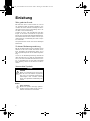 2
2
-
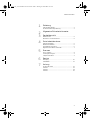 3
3
-
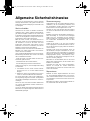 4
4
-
 5
5
-
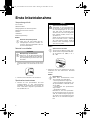 6
6
-
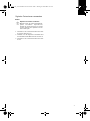 7
7
-
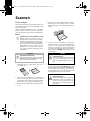 8
8
-
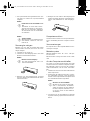 9
9
-
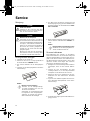 10
10
-
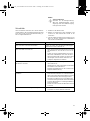 11
11
-
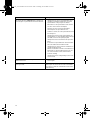 12
12
-
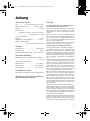 13
13
-
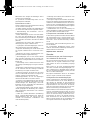 14
14
-
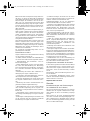 15
15
-
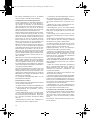 16
16
-
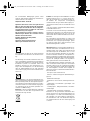 17
17
-
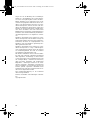 18
18
-
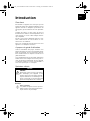 19
19
-
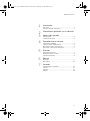 20
20
-
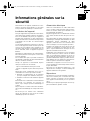 21
21
-
 22
22
-
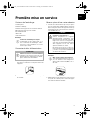 23
23
-
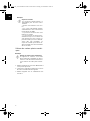 24
24
-
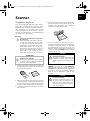 25
25
-
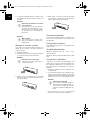 26
26
-
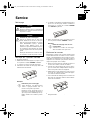 27
27
-
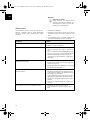 28
28
-
 29
29
-
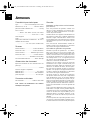 30
30
-
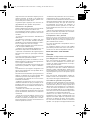 31
31
-
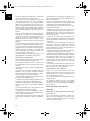 32
32
-
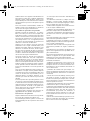 33
33
-
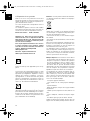 34
34
-
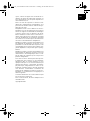 35
35
-
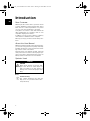 36
36
-
 37
37
-
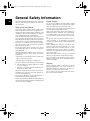 38
38
-
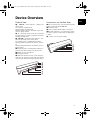 39
39
-
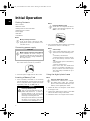 40
40
-
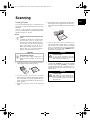 41
41
-
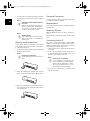 42
42
-
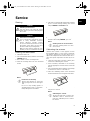 43
43
-
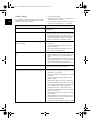 44
44
-
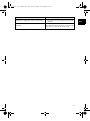 45
45
-
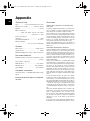 46
46
-
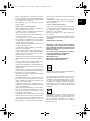 47
47
-
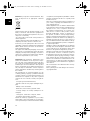 48
48
-
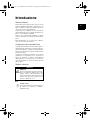 49
49
-
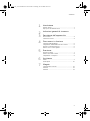 50
50
-
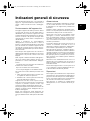 51
51
-
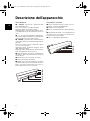 52
52
-
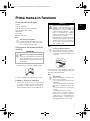 53
53
-
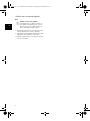 54
54
-
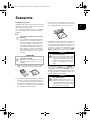 55
55
-
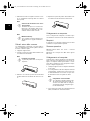 56
56
-
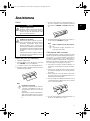 57
57
-
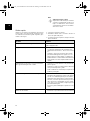 58
58
-
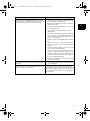 59
59
-
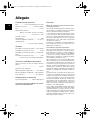 60
60
-
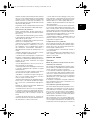 61
61
-
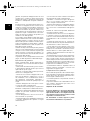 62
62
-
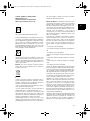 63
63
-
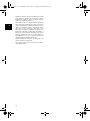 64
64
-
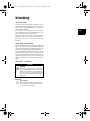 65
65
-
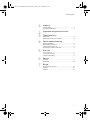 66
66
-
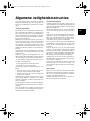 67
67
-
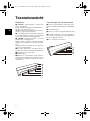 68
68
-
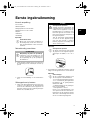 69
69
-
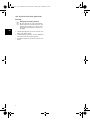 70
70
-
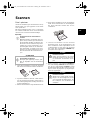 71
71
-
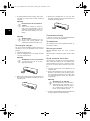 72
72
-
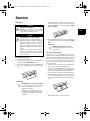 73
73
-
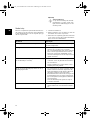 74
74
-
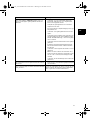 75
75
-
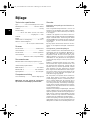 76
76
-
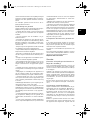 77
77
-
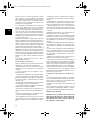 78
78
-
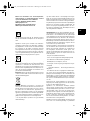 79
79
-
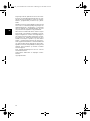 80
80
-
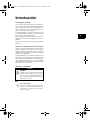 81
81
-
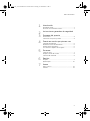 82
82
-
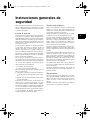 83
83
-
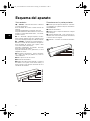 84
84
-
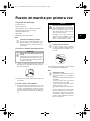 85
85
-
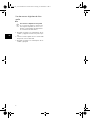 86
86
-
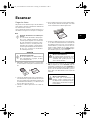 87
87
-
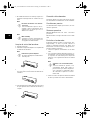 88
88
-
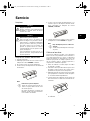 89
89
-
 90
90
-
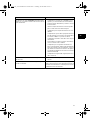 91
91
-
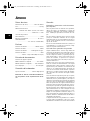 92
92
-
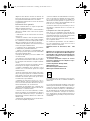 93
93
-
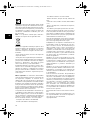 94
94
-
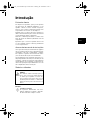 95
95
-
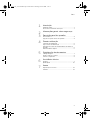 96
96
-
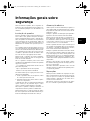 97
97
-
 98
98
-
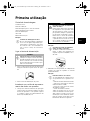 99
99
-
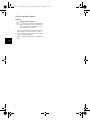 100
100
-
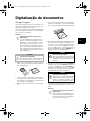 101
101
-
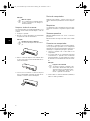 102
102
-
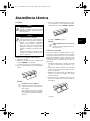 103
103
-
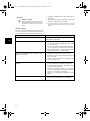 104
104
-
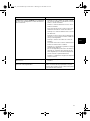 105
105
-
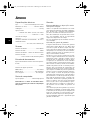 106
106
-
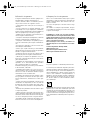 107
107
-
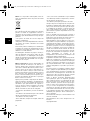 108
108
-
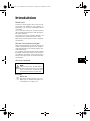 109
109
-
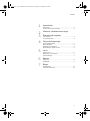 110
110
-
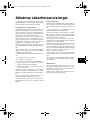 111
111
-
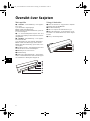 112
112
-
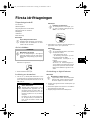 113
113
-
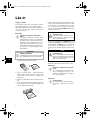 114
114
-
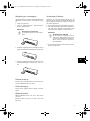 115
115
-
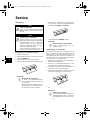 116
116
-
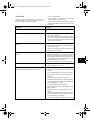 117
117
-
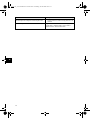 118
118
-
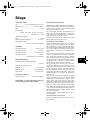 119
119
-
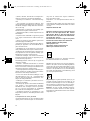 120
120
-
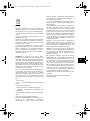 121
121
-
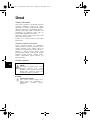 122
122
-
 123
123
-
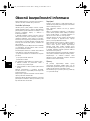 124
124
-
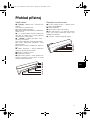 125
125
-
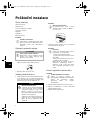 126
126
-
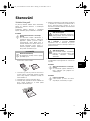 127
127
-
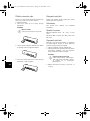 128
128
-
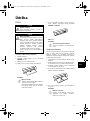 129
129
-
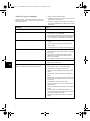 130
130
-
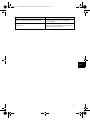 131
131
-
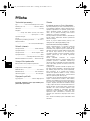 132
132
-
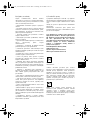 133
133
-
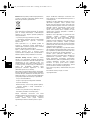 134
134
-
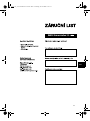 135
135
-
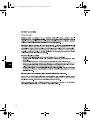 136
136
-
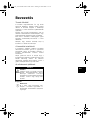 137
137
-
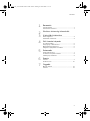 138
138
-
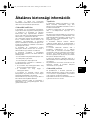 139
139
-
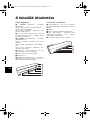 140
140
-
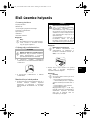 141
141
-
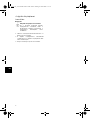 142
142
-
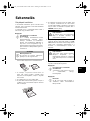 143
143
-
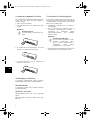 144
144
-
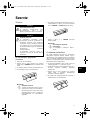 145
145
-
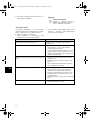 146
146
-
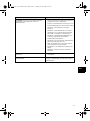 147
147
-
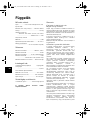 148
148
-
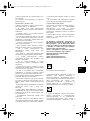 149
149
-
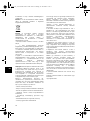 150
150
-
 151
151
-
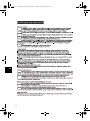 152
152
-
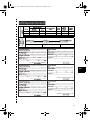 153
153
-
 154
154
-
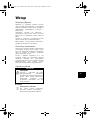 155
155
-
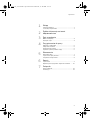 156
156
-
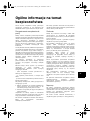 157
157
-
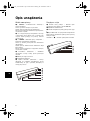 158
158
-
 159
159
-
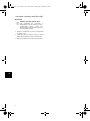 160
160
-
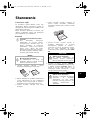 161
161
-
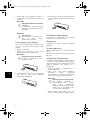 162
162
-
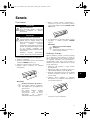 163
163
-
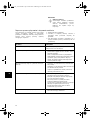 164
164
-
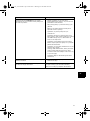 165
165
-
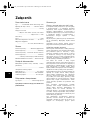 166
166
-
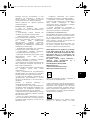 167
167
-
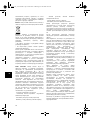 168
168
-
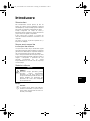 169
169
-
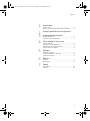 170
170
-
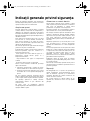 171
171
-
 172
172
-
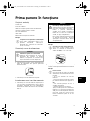 173
173
-
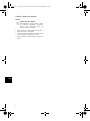 174
174
-
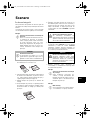 175
175
-
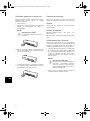 176
176
-
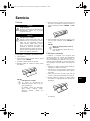 177
177
-
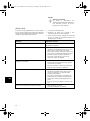 178
178
-
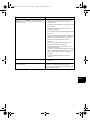 179
179
-
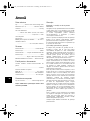 180
180
-
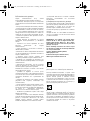 181
181
-
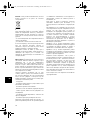 182
182
-
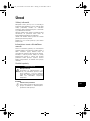 183
183
-
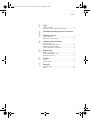 184
184
-
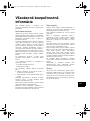 185
185
-
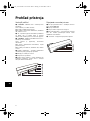 186
186
-
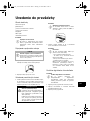 187
187
-
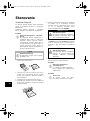 188
188
-
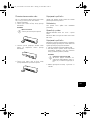 189
189
-
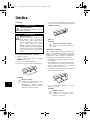 190
190
-
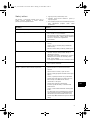 191
191
-
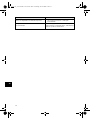 192
192
-
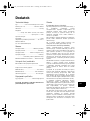 193
193
-
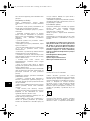 194
194
-
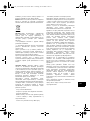 195
195
-
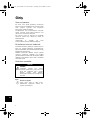 196
196
-
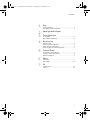 197
197
-
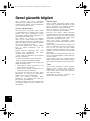 198
198
-
 199
199
-
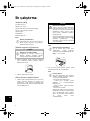 200
200
-
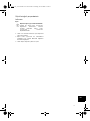 201
201
-
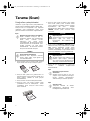 202
202
-
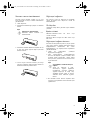 203
203
-
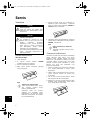 204
204
-
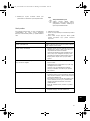 205
205
-
 206
206
-
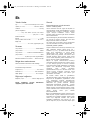 207
207
-
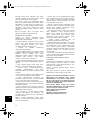 208
208
-
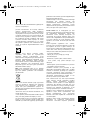 209
209
-
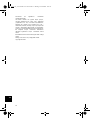 210
210
-
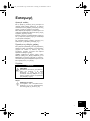 211
211
-
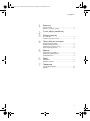 212
212
-
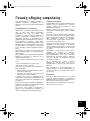 213
213
-
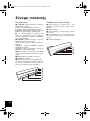 214
214
-
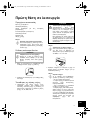 215
215
-
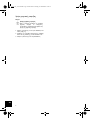 216
216
-
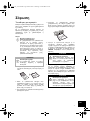 217
217
-
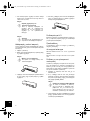 218
218
-
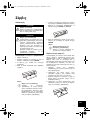 219
219
-
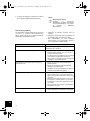 220
220
-
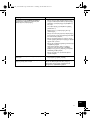 221
221
-
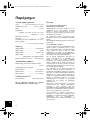 222
222
-
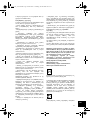 223
223
-
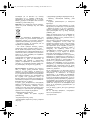 224
224
-
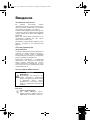 225
225
-
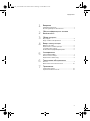 226
226
-
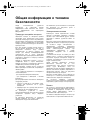 227
227
-
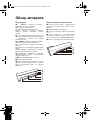 228
228
-
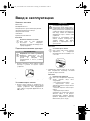 229
229
-
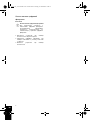 230
230
-
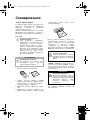 231
231
-
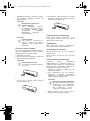 232
232
-
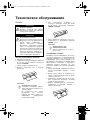 233
233
-
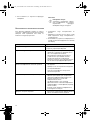 234
234
-
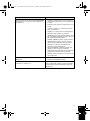 235
235
-
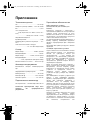 236
236
-
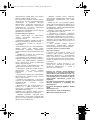 237
237
-
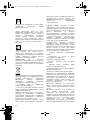 238
238
-
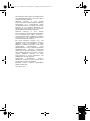 239
239
-
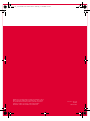 240
240
AgfaPhoto AS1110AS 1110 Handleiding
- Categorie
- Scannertransparantadapter
- Type
- Handleiding
in andere talen
- English: AgfaPhoto AS1110AS 1110 User manual
- italiano: AgfaPhoto AS1110AS 1110 Manuale utente
- русский: AgfaPhoto AS1110AS 1110 Руководство пользователя
- français: AgfaPhoto AS1110AS 1110 Manuel utilisateur
- español: AgfaPhoto AS1110AS 1110 Manual de usuario
- Deutsch: AgfaPhoto AS1110AS 1110 Benutzerhandbuch
- português: AgfaPhoto AS1110AS 1110 Manual do usuário
- slovenčina: AgfaPhoto AS1110AS 1110 Používateľská príručka
- čeština: AgfaPhoto AS1110AS 1110 Uživatelský manuál
- svenska: AgfaPhoto AS1110AS 1110 Användarmanual
- Türkçe: AgfaPhoto AS1110AS 1110 Kullanım kılavuzu
- polski: AgfaPhoto AS1110AS 1110 Instrukcja obsługi
- română: AgfaPhoto AS1110AS 1110 Manual de utilizare